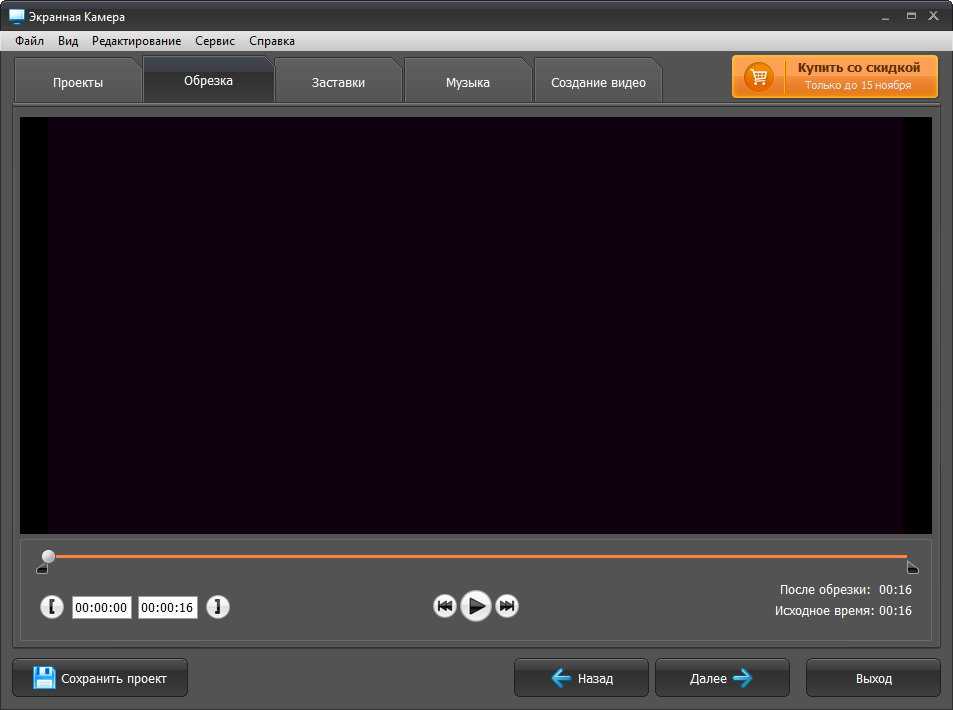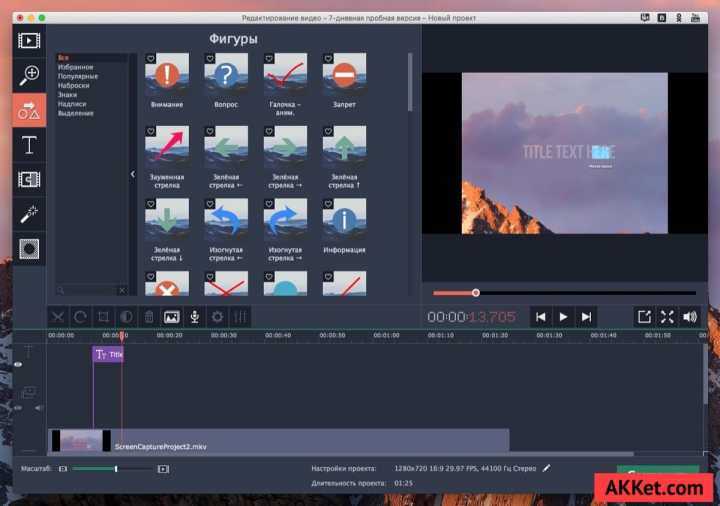10 Лучших бесплатных программ для записи экрана (2022)
Мария Матвеева
Oct 14, 2022• Проверенные решения
Часто бывает сложно объяснить другому человеку, как выполнять те или иные задачи на компьютере. Для решения этой проблемы, люди, как правило, используют программы для записи экрана, чтобы сделать скриншот на ПК (Windows или Mac) и наглядно объяснить пользователям, как что-либо сделать.
Использование программ для записи экрана на компьютере поможет вам упростить весь рабочий процесс, легко объяснить шаги во всех деталях, а главное, что процесс можно потом вопроизводить множество раз, что облегчает его понимание человеком.
Но вы можете задаться вопросом, какая программа лучшая для записи экрана на компьютере?
Для того, чтобы сэкономить ваше время в исследовании и тестировании, мы включили в список 10 лучших программ для записи экрана для компьютеров с ОС Windows. Давайте рассмотрим каждую из них.
- Часть 1. Лучшие программы для записи экрана для компьютерных игр
- Filmora Screen Recorder
- Bandicam
- Movavi Screen Recorder
- CamStudio
- VLC
- OBS
- Snagit
- Webinaria
- Tinytake
- Free Screen Video Recorder
Часть 1. Лучшие программы для записи экрана для компьютерных игр
1. Filmora — Записывайте все, что хотите
Первое место в категории самой лучшей, полезной и простой в использовании программы для записи экрана компьюьтера занимает Filmora рекордер. Это программа для записи экрана

С самым простым интерфейсом и бесплатными функциями видеозаписи, эта программа для записи экрана компьютера является очень удобной в использовании для Windows.
Преимущества:
- Нет конкретного времени, установленного для записи видео, можно записывать столько, сколько вы хотите
- В Filmora Scrn возможна запись голоса вместе с экраном Windows или веб-камерой
Недостатки:
- Неспособность записывать экран на мобильных устройствах, безусловно, является недостатком
Скачайте бесплатную версию, чтобы попробовать и понять, подходит ли эта программа именно вам.
Скачать Бесплатно
Для Win 7 или новее (64 бит OS)
Безопасная загрузка
Скачать Бесплатно
Для macOS 10.
Безопасная загрузка
Вам тоже может понравиться: Лучшие приложения для записи экрана в 4K играх
2. Bandicam
Для создателей скринкаста и профессиональных игроков, Bandicam однин из самых лучших программ для записи экрана. Это простое и легкое ПО, которое имеет возможность записывать видео высокого качества из любого окна на экране компьютера. Примечательно, что Bandicam хорошо работает для записи игр на вашем компьютере.
Преимущества:
- Записывает 4k ультра HD видео
- Экранная запись аппаратно ускорена
- Программа для записи экрана компьютера имеет меньший размер файла, в сравнении с другими программами
- 24-х часовая запись
Недостатки:
- Bandicam не поддерживает прямые эфиры
- Бесплатная версия имеет водяной знак в верхней части видео
- Нет встроенного видеоредактора, нужен отдельный видеоредактор для редактирования записанного видео.

3. Movavi Screen Recorder — Захват экрана в один клик
Отличное программное обеспечение, Movavi — это один из лучших геймплей-рекордеров с такими удивительными возможностями, как онлайн-обмен, захват экрана компьютера, инструменты для воспроизведения, редактирование видео и многое другое. Кроме экрана компьютера, с помощью этой программы можно записать вкладку или экран мобильного телефона. Если вы хотите, вы можете записать свое прохождение игры и загрузить его на YouTube для общего доступа. С помощью Movavi вы сможете легко это сделать.
Преимущества:
- Поддержка различных форматов видео
- Разделяет видео и удаляет ненужные сегменты
Недостатки:
- Нет возможности загрузить видео из Интернета или поделиться им на социальных платформах с помощью интерфейса.
Часть 2. Лучшие программы для записи экрана с открытым исходным кодом на ПК
1.
 CamStudio
CamStudioИдеальная программа для записи экрана на Windows, для создания скринкастов и быстрых демо-видео, CamStudio имеет ряд функций, таких как автоматическое панорамирование, опцию выделение курсора во время записи, звукозаписи и многое другое. Благодаря компактному интерфейсу можно легко создавать снимки экрана, а также обучающие видео, которыми можно поделиться с другими пользователями по всему миру. К тому же, вы даже можете сделать
Преимущества:
- Совершенно бесплатно и прост в использовании
- В CamStudio доступен встроенный файл с инструкциями.
Недостатки:
- Может быть сохранено только в формате AVI с преобразованием во флэш-память
- Либо записывает микрофонный звук, либо динамики, не может включать в себя оба
2. VLC
Легкий мультимедийный проигрыватель, VLC программа для записи экрана компьютера — это плеер с открытым исходным кодом и бесплатный многофункциональный проигрыватель.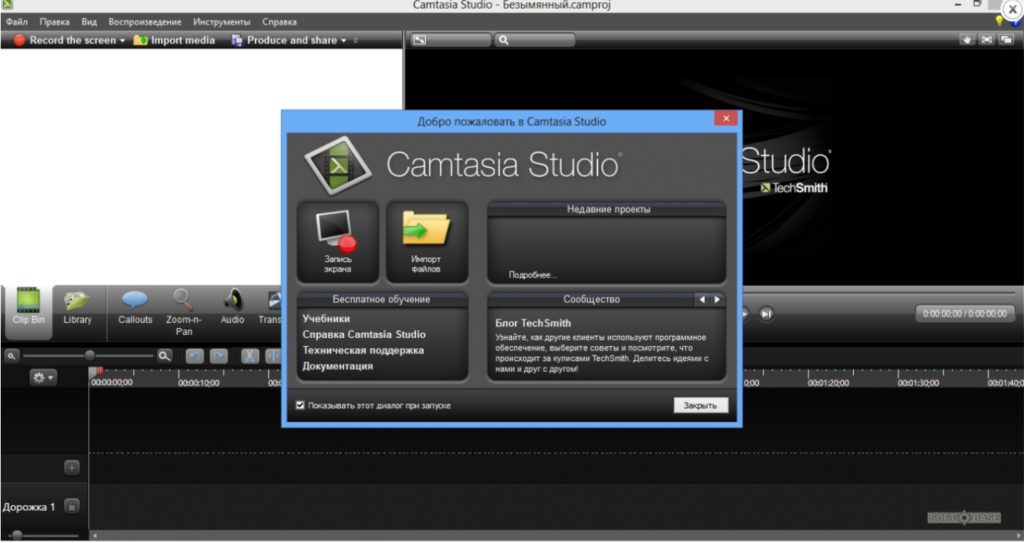 В качестве интеграции вы можете записывать экран компьютера, а также VLC может проигрывать большинство аудиовизуальных файлов, а также Audio VCD, CD, DVD и многие другие стриминговые протоколы. Кроме того, если вы хотите добавить некоторые функции, которые вам бы хотелось в функциях для записи экрана, то VLC, как продукт с открытым исходным кодом имеет свободу действий, чтобы позволить вам настроить свои собственные функции.
В качестве интеграции вы можете записывать экран компьютера, а также VLC может проигрывать большинство аудиовизуальных файлов, а также Audio VCD, CD, DVD и многие другие стриминговые протоколы. Кроме того, если вы хотите добавить некоторые функции, которые вам бы хотелось в функциях для записи экрана, то VLC, как продукт с открытым исходным кодом имеет свободу действий, чтобы позволить вам настроить свои собственные функции.
Преимущества:
- Совершенно бесплатно без шпионских программ, рекламы или отслеживания пользователей
- VLC воспроизводит все диски, файлы, устройства, потоки и веб-камеры во всех форматах.
- Высоко настраиваемый с расширенным управлением
- Без установки какого-либо пакета кодеков, VLC поддерживает аудио и видео форматы
Недостатки:
- Скачать видео-клипы невозможно
- Глюки во время проигрывания 4K в VLC
- Отсутствие поддержки аппаратного обеспечения
3.
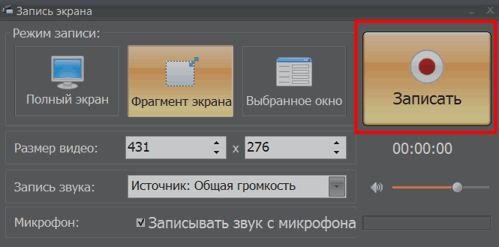 OBS
OBSБесплатная программа OBS является одной из лучших для
Преимущества:
- Простой интерфейс с рядом дополнительных опций
- Поддерживает несколько источников, таких как аудио и цвет
- Быстрое воспроизведение для записи экрана ноутбука
Недостатки:
- Резкое начало обучения для начинающих
Часть 3. Часть 3. Самые простые программы для записи экрана компьютера
1. Snagit
С одними из лучших функций редактирования изображений и захвата видео, Snagit является отличной программой для записи экрана на компьютере. Будь то видеоклипы, цветовые значения или захват изображений, приложение Direct X или любое видео, появляющееся на экране, Snagit предлагает ряд полезных встроенных инструментов.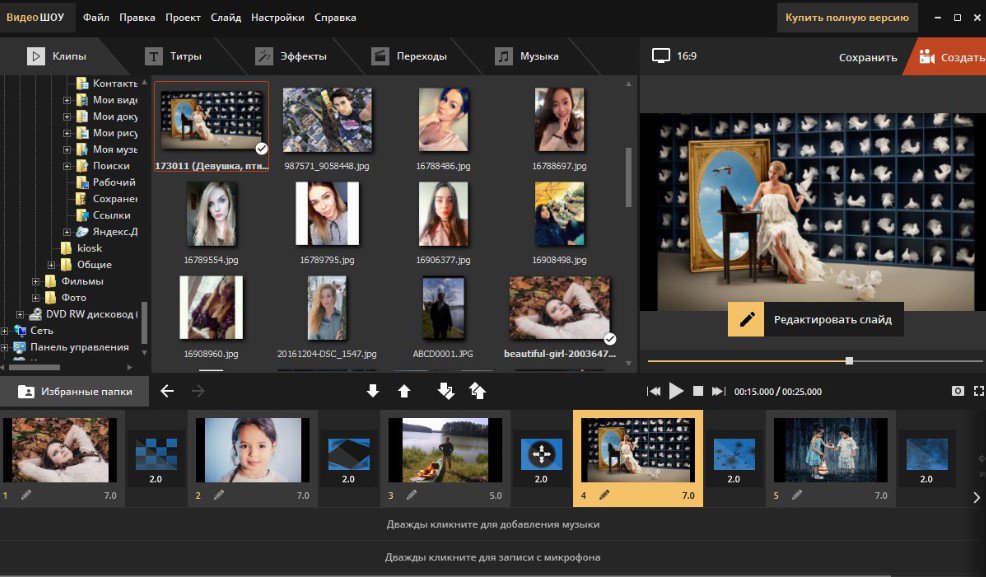
Преимущества:
- Встроенный инструмент Snipping Tool для быстрого и простого захвата экрана
- Поможет создавать пресеты для визуализации точной копии скриншота.
- Дает быстрый доступ к панели инструментов
Недостатки:
- Настройка электронной почты при работе с программой довольно сложна.
- Отсутствует функция возврата, которая отменяет все ваши изменения в сохраненном видео.
- Кроме Диска Google, Snagit не поддерживает другие облачные службы хранения данных, такие как Box, Dropbox и Microsoft OneDrive.
2. Webinaria
с помощью Webinaria вы можете записать ваши действия на экране компьютера к веб-камере, а также записать речь для скринкаста и демонстрации. Вы можете легко загрузить видео в Интернет сделав запись экрана бесплатным во флэш-формате.
Преимущества:
- Так как разработчики продолжают исправлять ошибки, это программное обеспечение с открытым исходным кодом, которое постоянно разрабатывается
- Совершенно бесплатно без необходимости лицензии.

- Вам не нужно проверять совместимость продукта.
Недостатки:
- Нужно быть экспертом, так как вы не получите никакой службы поддержки, чтобы решить ваши вопросы.
3. Tinytake
Tinytake, бесплатное программное обеспечение для записи видео и захвата экрана со звуком идеально подходит для небольших проектов. Для подробной записи экрана, эта программа не подходит. Вы можете записать свой рабочий стол в полноэкранном режиме или настроить часть, а также интегрировать запись с веб-камеры.
Преимущества:
- Не оставляет водяных знаков после сохранения и загрузки
- 2 ГБ хранения бесплатно на сервере Tiny Take
Недостатки:
- Инструменты для аннотаций пока недоступны.
4. Free Screen Video Recorder
Free Screen Video Recorder может помочь вам в захвате монитора компьютера. Будь то несколько открытых окон, меню, объектов или любые другие действия на экране, эта программа для записи экрана представляет собой полный набор руководств, показывающих шаги с графикой, чтобы помочь вам создать ваши видео.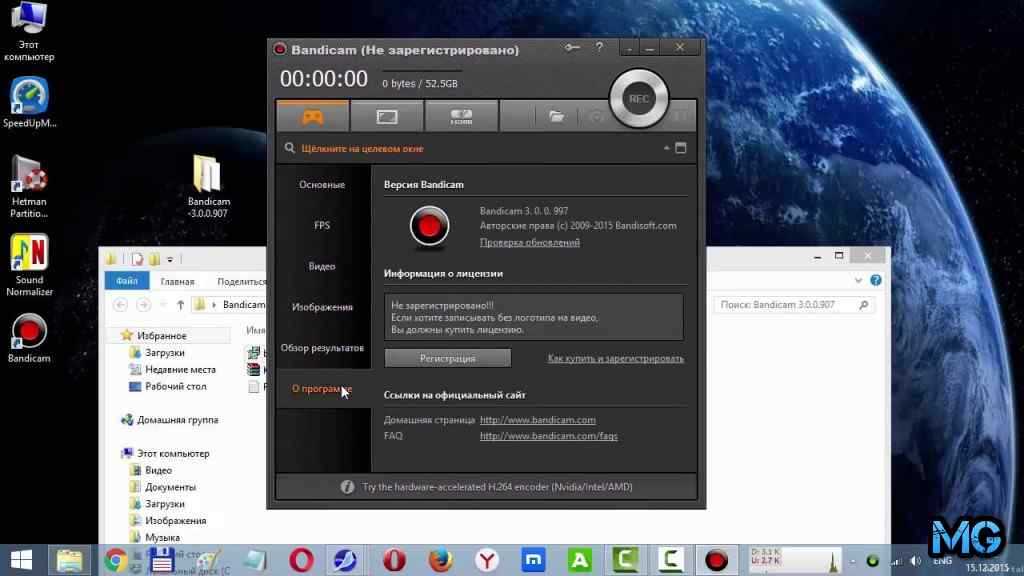
Преимущества:
- Без шпионских и рекламних ПО
- Экономит время, предлагая несколько форматов поддержки видео файлов
- Программное обеспечение на 100% бесплатно
Недостатки:
- При установке этой программы для записи экрана нельзя отказаться от установки сторонних ПО
- Опция записи «картинка-в-картинке» отсутствует
Часть 4. Как включить запись экрана на компьютере?
Если вы используете Windows 11/10, у вас уже есть встроенная программа для записи экрана, которую вы можете использовать — Windows 10 Game Bar. Программа бесплатная и удобная. Windows 10 Game Bar проста в использовании для новичков, хотя и предназначена для геймеров. Ниже приведены шаги по записи экрана.
- Откройте Windows 10 Game Bar: Откройте настройки Windows. После чего выберите Gaming. Убедитесь, что кнопка записи игры включена. Затем откройте игровую панель с клавиатурой по умолчанию Win + G.

- Получить доступ к Game Bar: Во всплывающем окне появится уведомление с просьбой Хотите ли вы открыть Game Bar? Кликните ниже Да.
- Начать запись экрана: Теперь вы увидите игровую панель Windows 10. Нажмите на третий значок, чтобы начать запись. Вы также можете записывать аудио и веб-камеру одновременно.
Выше приведены основные шаги по отображению записи на ноутбуке. Вы также можете транслировать видео на другие платформы.
Рекомендуется для быстрого выбора: Лучшее программное обеспечение для создания скриншотов для захвата Аудио/Видео/Вебкамеры
Ну, есть большой выбор программ для записи экрана. Настолько, что вы будете полностью поглощены предложениями. Но, чтобы выбрать лучшие из них, вам поможет вышеприведенный выбор.
Filmora это, безусловно, самая лучшая программа для записи экрана.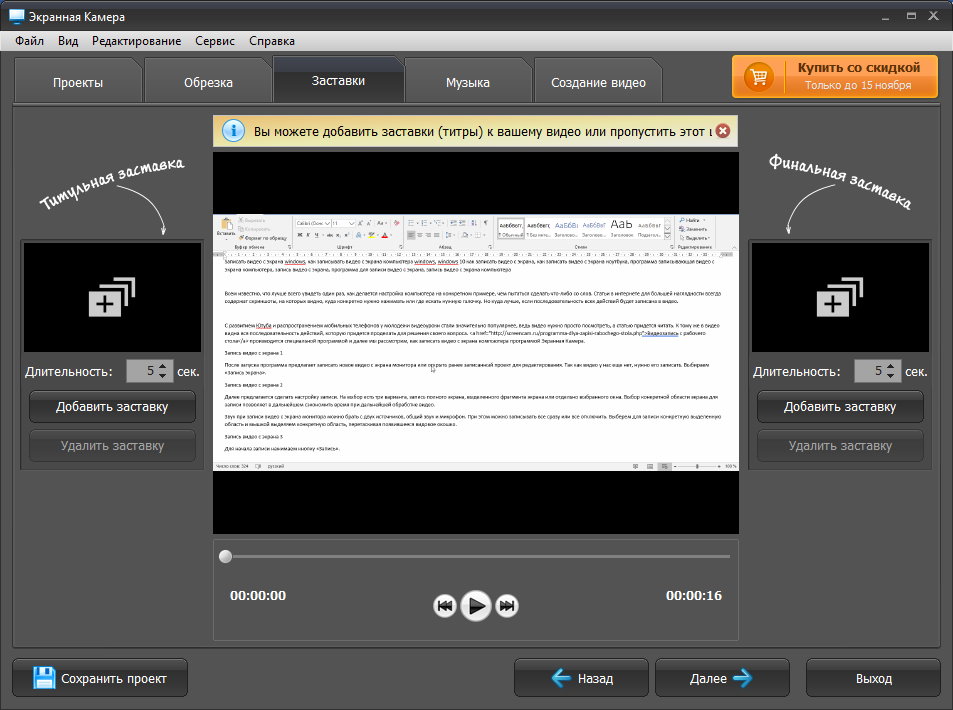 Это один из лучших вариантов со всеми лучшими функциями из всех других программ, объединенных в одну. Попробуйте, и вы никогда не будете разочарованы.
Это один из лучших вариантов со всеми лучшими функциями из всех других программ, объединенных в одну. Попробуйте, и вы никогда не будете разочарованы.
С выходом новой версии Wondershare Filmora теперь позволяет записывать экран, веб-камеру и звук.
Так как функции программы для редактирования видео совмещена с функцией записи экрана, вам не нужно иметь несколько программ отдельно для записи экрана и редактирования видео.
Просто скачайте бесплатную пробную версию и создайте свой клип уже сегодня.
Скачать Бесплатно
Для Win 7 или новее (64 бит OS)
Безопасная загрузка
Скачать Бесплатно
Для macOS 10.12 или новее
Безопасная загрузка
Мария Матвеева
Мария Матвеева писатель и любитель все, что связано с видео.
Автор @Мария Матвеева
ТОП-10 лучших программ для записи видео с экрана со звуком
Как записать видео с экрана компьютера? Существует много программ, которые позволяют это сделать. У них разный функционал, интерфейс, условия распространения и системные требования, и выбрать подходящее средство при таком многообразии довольно трудно.
Кроме того, многие программы являются платными, а их бесплатные версии часто сопровождаются назойливой рекламой или серьёзными ограничениями доступа к функционалу. В этой статье рассмотрены наиболее популярные программы для записи видео с экрана, пробные или полные версии которых можно скачать бесплатно, проанализированы их возможности, преимущества и недостатки, а также даны рекомендации по их использованию.
Экранная Студия
Довольно распространённая программа для съёмки экрана и обработки полученного видео. Позволяет выбрать для записи весь экран или отдельные участки, записывает звук с микрофона или звуковой карты компьютера.
Подходит как для создания видеоуроков, так и онлайн-трансляций. Инструменты видеоредактора позволяют обрезать клип, дополнить его надписями, изменить скорость и качество воспроизведения, наложить музыку, сделать плавные переходы или анимацию между кадрами.
Созданный файл можно сохранить в различных видеоформатах, оптимизировать его для внешних носителей. Экранная Студия работает на всех версиях Windows, имеет простой, понятный интерфейс. Программное обеспечение можно скачать и бесплатно использовать в течение пробного периода, но с ограниченным функционалом.
Экранная Студия — обзор программы для записи видео с экрана и монтажа видео
Bandicam
Эта программа для записи экрана со звуком позволяет также осуществлять трансляцию с веб-камеры, записывать видео из нескольких источников и обрабатывать видеоролики, часто используется для съёмки игрового процесса.
Имеет удобный русскоязычный интерфейс, подсвечивает курсор мыши, позволяет добавлять логотип на видеоряд, захватывать любой участок экрана и накладывать изображение с камеры на видеоролик. Одно из преимуществ — режим отложенной записи: можно указать время, когда должна начаться съёмка.
Программа распространяется платно, пользователям предоставляется бесплатный пробный период, однако в этом режиме можно записать видео продолжительностью не более 10 минут, и на нём будет размещен водяной знак. Работает только на Windows.
OBS Studio
Это программное обеспечение распространяется бесплатно и имеет открытый исходный код, что позволяет самостоятельно включать в него нужные плагины. OBS Studio подойдёт как для записи рабочего стола, так и для онлайн-трансляций, а главное преимущество этого софта — универсальность: он работает и на Windows, и на Linux, и на MacOS.
Поддерживает многие стриминговые сервисы, имеет русскоязычный интерфейс, возможность ведения записи из нескольких источников, микшер для работы со звуком.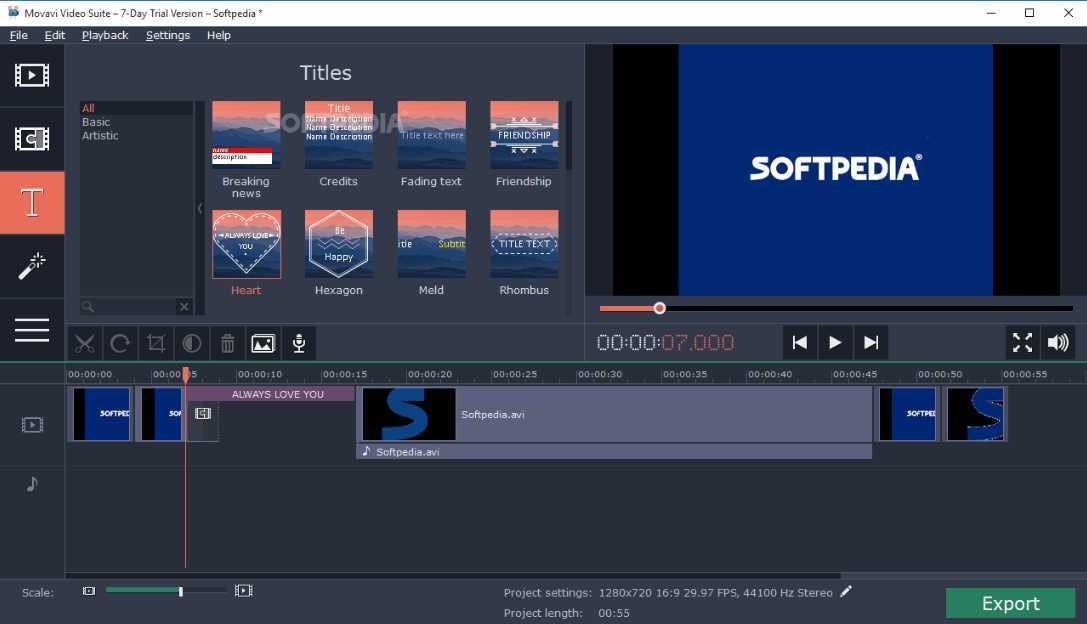
Однако данная программа не содержит функционала для обработки видео и предъявляет высокие требования к системе, что не позволит использовать её, например, для записи экрана на слабеньком ноутбуке, а также не поддерживает запись видео с веб-камеры. У новичков могут возникнуть сложности с изучением интерфейса, а документация к этому программному обеспечению есть только на английском языке.
Инструкция к программе OBS studio!!!
Экранная Камера
Пожалуй, самая популярная программа для записи видео с экрана компьютера со звуком. Выпускается русским разработчиком, работает на Windows, поддерживает даже старые версии (например, ХР). Пробная версия ограничена по времени использования.
Софт предоставляет широкий спектр инструментов для монтажа видеороликов — можно выполнить обрезку, добавить озвучку и титры, сохранить файл с любым расширением.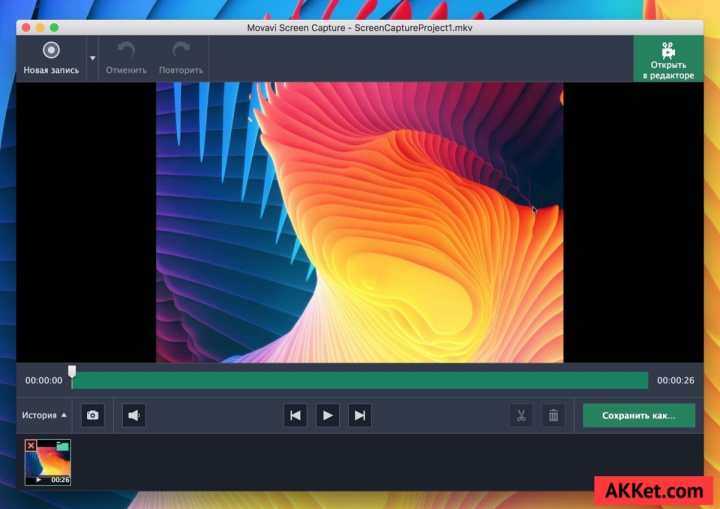 Одно из преимуществ — доступен прямой экспорт роликов на YouTube или в социальные сети.
Одно из преимуществ — доступен прямой экспорт роликов на YouTube или в социальные сети.
С простым русскоязычным интерфейсом разберутся даже новички.
Movavi Screen Recorder
Софт для записи видео с экрана со звуком, обладающий широкими возможностями видеоредактора, возможностью экспорта видео в различные социальные сети и сохранения его в разных форматах, может использоваться в качестве скриншотера.
Поддерживается на Windows и MacOS. Программное обеспечение можно приобрести целиком, либо скачать отдельный модуль — Screen Capture, который предназначен только для захвата экрана.
Подходит для проведения вебинаров, подготовки видеоуроков.
Имеет ряд полезных опций, например, подсветку курсора, фиксацию нажатий клавиш или кнопок мыши.
Интерфейс и база знаний реализованы на русском языке. Из недостатков — короткий пробный период и необходимость отдельного скачивания некоторых инструментов, а при использовании бесплатной версии придётся смириться с размещением водяного знака прямо по центру кадра.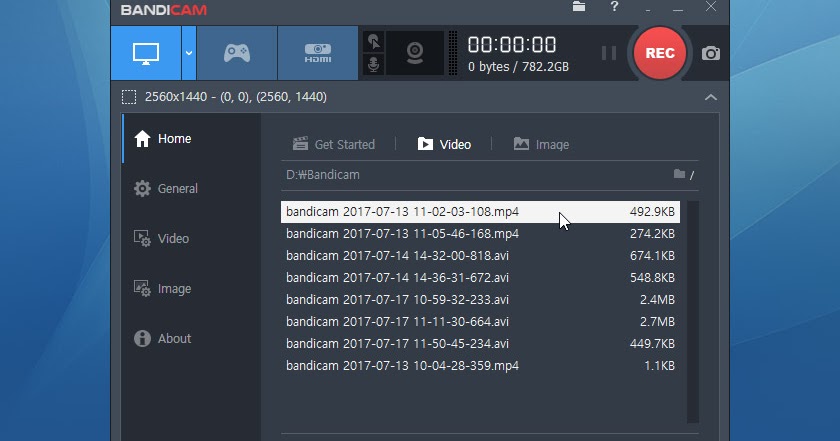
Camtasia Studio
Ещё один софт для записи экрана на ПК с возможностями видеоредактора. Поддерживается операционными системами MacOS и Windows, интегрируется с MS Power Point. Как и другие программы, распространяется платно, но есть пробная версия.
Интерфейс сложный, зато есть много опций и настроек для съёмки и редактирования видео.
Работает со всеми популярными форматами, обеспечивает высокое качество звука и изображения, позволяет настраивать анимацию и включать подсветку курсора. Видео, картинки, надписи и аудио записываются отдельными дорожками.
К сожалению, полноценного русскоязычного интерфейса здесь нет, и опций для работы со звуком очень мало. Кроме того, в пробной версии, как и в некоторых других программах, на кадрах добавляется водяной знак.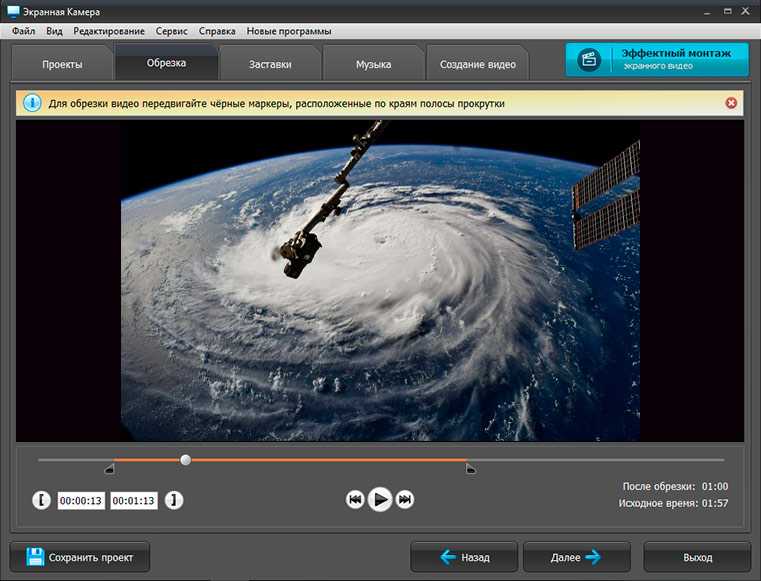 Требования к системе у Camtasia Studio достаточно высокие, а новички столкнутся со сложностями при освоении интерфейса софта.
Требования к системе у Camtasia Studio достаточно высокие, а новички столкнутся со сложностями при освоении интерфейса софта.
Fraps
Эта программа сильно отличается от своих «коллег», поскольку позволяет выполнить тестирование системы и записывать работу приложений на DirectX и OpenGL. В основном используется для игрового стрима и оценки производительности операционных систем, предоставляет возможности гибкой настройки захвата видео и звука, создания скриншотов, измерения частоты кадров.
К сожалению, сама программа довольно тяжёлая для системы, сильно снижает производительность, а выпуск её обновлений прекращён разработчиком. Обрабатывать видео в Fraps не получится — инструментов видеоредактора здесь нет.
Программа исключительно англоязычная, и работает лишь на Windows, а в пробной версии накладывается серьёзное ограничение на продолжительность ролика — можно снять всего 30 секунд.
AVS Video Editor
И снова программное обеспечение с функциями видеоредактора.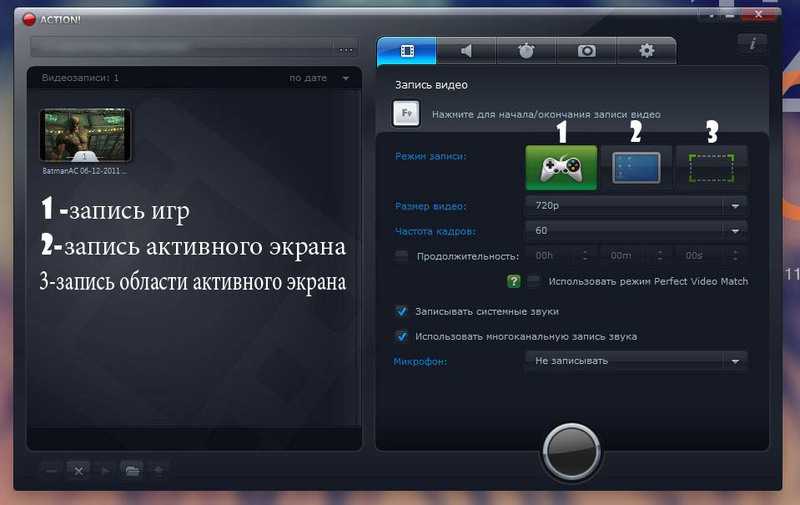 Процесс записи прост и понятен: можно добавлять различные эффекты, фильтры и переходы, монтировать видео и аудио, сохранять файлы во многих популярных форматах.
Процесс записи прост и понятен: можно добавлять различные эффекты, фильтры и переходы, монтировать видео и аудио, сохранять файлы во многих популярных форматах.
Подойдёт для создания видеоуроков, может вести запись с нескольких источников, есть функция исправления дрожания в кадре и адаптации видео для смартфонов и планшетов.
Как и у других программ в этой статье, здесь есть пробная версия, при использовании которой ролик снабжается водяным знаком.
Интерфейс напоминает Camtasia Studio, но полностью русскоязычный, поэтому работать с ним легко и удобно.
Самый большой недостаток — отсутствие поддержки записи системных звуков: добавить аудио можно только через микрофон. В базовой версии на запись добавляется водяной знак.
Debut Video Capture
Условно-бесплатное программное обеспечение, которое позволяет записывать видео даже с ТВ-тюнера или IP-камеры, также используется в качестве скриншотера. Есть возможность сохранения видео для смартфонов и консоли, поддерживаются многие форматы видео.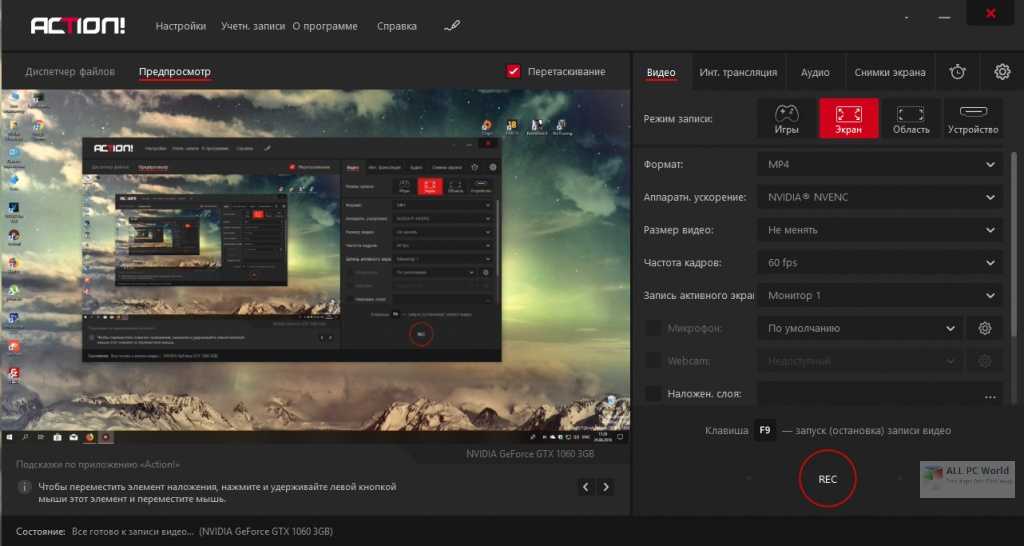
Простой и удобный интерфейс (хотя и англоязычный), возможности цветокоррекции, различные настройки записи, подсветка курсора, создание таймлапса, а также функция отложенной записи — это далеко не полный список опций Debut Video Capture.
Недостатки: при скачивании пробной версии слишком часто появляются предложения приобрести полную версию, а удалить его с компьютера полностью довольно сложно. Не подходит для использования на слабых устройствах, может сильно замедлять работу компьютера и других приложений.
Free Screen Video Recorder
Очень простое и компактное (с точки зрения потребляемых ресурсов) средство для съёмки экрана, отличается дружественным интерфейсом и высокой скоростью работы. Набор инструментов в этом софте совсем небольшой, но, если вам не требуется редактировать видеозапись, Free Screen Video Recorder будет, пожалуй, лучшим решением для низкопроизводительных систем.
В ней можно записать видеоролик любой продолжительности, нет навязчивой рекламы, курсор подсвечивается, а интерфейс полностью русскоязычный. Есть и обратная сторона медали — на видео размещается водяной знак, а выбор форматов для сохранения видеофайлов весьма скромен.
Есть и обратная сторона медали — на видео размещается водяной знак, а выбор форматов для сохранения видеофайлов весьма скромен.
Заключение
Выбор программного обеспечения для записи экрана со звуком — задача непростая, каждое средство имеет свои сильные и слабые стороны, поэтому, прежде всего, нужно определиться, для каких целей вам нужна такая программа.
Для стрима и записи прохождения игр лучше всего подходят Bandicam, Fraps и OBS Studio, однако учитывайте их системные требования — эти программы довольно «тяжёлые» с точки зрения потребления ресурсов компьютера. Если требуется записать видеоурок или фильм, выбирайте Экранную Камеру — она позволяет не только записать, но и красиво оформить и обработать ролик.
Для этих же целей пригодится Экранная Студия — она обладает очень простым интерфейсом и отлично подойдёт для начинающих пользователей, которые хотят разобраться, как сделать запись экрана и звука на компьютере.
Если вы плохо знаете (или совсем не знаете) английский язык, обратите внимание на программы с русскоязычным интерфейсом — Free Screen Video Recorder, AVS Video Editor, Movavi Screen Recorder.
Главный принцип выбора такого программного обеспечения — чем проще, тем лучше. Если вам требуется лишь записать короткий ролик без всякой последующей обработки, нет смысла выбирать сложные программы с возможностями видеоредактора.
А если создание качественных видео с эффектами — ваша профессия, стоит обратить внимание на многофункциональный софт с минимумом ограничений. Хотя, в этом случае рано или поздно придётся перейти на платную версию программного обеспечения, и тогда следует сравнивать софт по соотношению стоимости и предлагаемого функционала.
5 Лучших Бесплатных Программ Для Записи Экрана
Читайте также
10 лучших программ для видеозахвата для всех целей в 2022 году
Что такое программа для видеозахвата?
Программное обеспечение для захвата видео позволяет записывать видео с веб-камеры или экрана компьютера.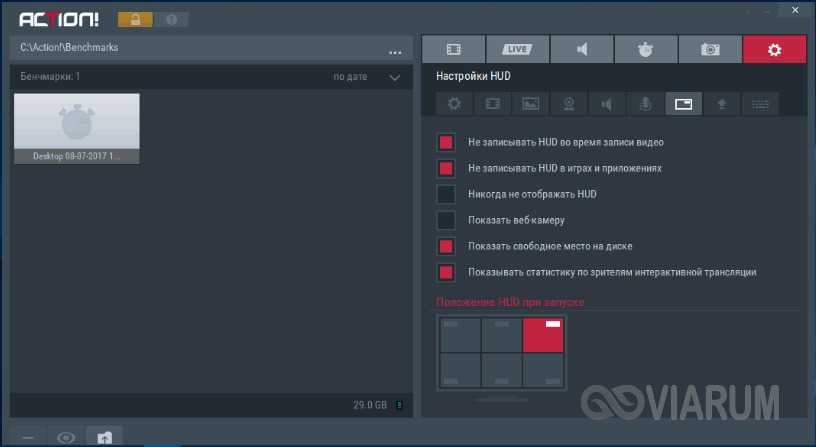 Вы можете загрузить эту программу с веб-сайта захвата видео или использовать версию для браузера. В большинстве программ для захвата есть как минимум несколько инструментов для редактирования видео, которые можно использовать для улучшения качества видео после того, как вы его записали. Вы можете найти бесплатное программное обеспечение для захвата видео в Интернете или заплатить за программу, чтобы получить более продвинутые или премиальные функции.
Вы можете загрузить эту программу с веб-сайта захвата видео или использовать версию для браузера. В большинстве программ для захвата есть как минимум несколько инструментов для редактирования видео, которые можно использовать для улучшения качества видео после того, как вы его записали. Вы можете найти бесплатное программное обеспечение для захвата видео в Интернете или заплатить за программу, чтобы получить более продвинутые или премиальные функции.
Зачем использовать программное обеспечение для захвата видео?
Программное обеспечение для захвата видео можно использовать в образовательных, профессиональных и развлекательных целях для создания контента для различных целей. Этот тип программного обеспечения помогает создателям общаться с другими людьми в Интернете с помощью видеоконтента почти каждый день. Правильное программное обеспечение для захвата видео поможет вашему контенту выглядеть профессионально и выделяться.
Программное обеспечение для захвата видео можно использовать для создания контента следующими способами:
- Запись обучающего видео, пошагового руководства или вебинара
- Запись видеоинтервью для подкастов
- Создание эпизодов для видеоблога
- Запись игрового сеанса для публикации в Интернете и делает ваш контент профессиональным.
 Ниже приведены некоторые преимущества программного обеспечения для захвата видео, о которых вы, возможно, не подумали.
Ниже приведены некоторые преимущества программного обеспечения для захвата видео, о которых вы, возможно, не подумали. Упростите рабочий процесс
Некоторые программы для захвата видео также включают в себя программное обеспечение для редактирования видео и возможности обмена, чтобы упростить процесс создания. Вместо того, чтобы использовать несколько программ и импортировать и экспортировать файлы, вы можете делать все в одном месте. Программное обеспечение для захвата, которое включает в себя функции редактирования и обмена видео, значительно сокращает время, затрачиваемое на постобработку.
Одновременная запись с нескольких источников
Без программного обеспечения вы можете снимать только то, что находится на вашем экране, или то, что записывает камера вашего устройства. Если вам нужно записывать более одного человека одновременно для вашего контента, ключевое значение имеет программное обеспечение для захвата видео, особенно если вам нужно записать высококачественное удаленное видео для гостей подкаста или видеоблога.

На что обратить внимание при выборе программного обеспечения для захвата видео
Выбор лучшего программного обеспечения для захвата видео зависит от человека. Вы захотите найти программу, которая поможет вам лучше всего создавать тот тип контента, который вам нужен. Ниже мы выделили несколько ключевых факторов, которые следует учитывать при рассмотрении записывающего устройства с веб-камеры и программного обеспечения для захвата экрана.
Совместимость с системойПервое, на что следует обратить внимание, это совместимо ли программное обеспечение с вашей системой. Многие программы видеозахвата работают как на Mac, так и на Windows, но некоторые совместимы только с одним или другим. Проверьте системные характеристики программного обеспечения, чтобы определить, будет ли оно работать с вашей установкой.
ЦенаПри выборе программного обеспечения для захвата видео, которое вы будете использовать для создания контента, убедитесь, что у вас есть реалистичный бюджет.
Функции записи Отличные программы доступны во всех ценовых категориях, но обычно за расширенные функции приходится платить больше. Используйте любые специальные функции, за которые вы платите, чтобы не тратить деньги на программные возможности, которые вам не понадобятся.
Отличные программы доступны во всех ценовых категориях, но обычно за расширенные функции приходится платить больше. Используйте любые специальные функции, за которые вы платите, чтобы не тратить деньги на программные возможности, которые вам не понадобятся. Перед выбором программного обеспечения четко определите, какие функции вам нужны. Программное обеспечение для захвата может иметь ряд функций, но вот некоторые вещи, на которые следует обратить внимание:
- Качество записи: Убедитесь, что ваш видеофайл будет записан в формате HD.
- Локализованная запись: Проверьте, записывает ли программа прямо на ваше устройство.
- Раздельная аудио- и видеозапись: Раздельная запись дорожек облегчает редактирование.
Некоторые программы для захвата видео имеют гораздо более простой пользовательский интерфейс, чем другие.
Надежность Убедитесь, что выбранное вами программное обеспечение для захвата соответствует вашему уровню навыков. Если вы новичок, не выбирайте программу с расширенными функциями, которые вы не знаете, как эффективно использовать. Кроме того, вам не следует выбирать программное обеспечение с интерфейсом, разработанным для начинающих, если вы более продвинутый пользователь.
Убедитесь, что выбранное вами программное обеспечение для захвата соответствует вашему уровню навыков. Если вы новичок, не выбирайте программу с расширенными функциями, которые вы не знаете, как эффективно использовать. Кроме того, вам не следует выбирать программное обеспечение с интерфейсом, разработанным для начинающих, если вы более продвинутый пользователь. У вас могут возникнуть проблемы с качеством записи, если ваше программное обеспечение зависит от качества вашего интернет-соединения. Программное обеспечение, которое использует локализованную запись, записывает прямо на ваш ПК или Mac, поэтому качество вашего видео не пострадает из-за плохого соединения. С локализованной записью вы можете быть спокойны, зная, что не потеряете контент из-за обрыва соединения или технических проблем, потому что все сохраняется непосредственно в вашей системе.
Возможности редактированияНайдите программное обеспечение для захвата со встроенным видеоредактором с функциями редактирования для создания видео высокого качества.
Варианты публикации в Интернете Варианты программного обеспечения во всех ценовых категориях имеют функции, позволяющие добавлять подписи, размещать эффекты перехода между сценами, добавлять музыку и многое другое. Наличие универсальной платформы для создания контента упростит ваши процессы и сэкономит ваши деньги.
Варианты программного обеспечения во всех ценовых категориях имеют функции, позволяющие добавлять подписи, размещать эффекты перехода между сценами, добавлять музыку и многое другое. Наличие универсальной платформы для создания контента упростит ваши процессы и сэкономит ваши деньги. Вам нужно донести свой контент до подписчиков в социальных сетях? Многие программы записи упрощают размещение видеоклипов на YouTube, Facebook и Twitter всего за несколько кликов. Проверьте, с какими программами интегрируется программное обеспечение для захвата экрана, которое вы рассматриваете, чтобы убедиться, что вы можете легко загружать видео.
Форматы файлов содержимогоУбедитесь, что рассматриваемое вами программное обеспечение для захвата видео сохраняет файлы в форматах, поддерживаемых платформой обмена или другими программами, которые вы можете использовать. Вы не можете использовать какой-либо записанный вами контент, если форматы видеофайлов несовместимы с программой, которую вы хотите использовать, если вы не предпримете дополнительный шаг, чтобы использовать кодек для их преобразования.
10 лучших программ для видеозахвата на 2022 год Одними из самых популярных форматов видеофайлов, поддерживаемых большинством программ и платформ, являются mp4, wmv, avi и flv.
Одними из самых популярных форматов видеофайлов, поддерживаемых большинством программ и платформ, являются mp4, wmv, avi и flv. На рынке есть программы для захвата видео для любого типа авторов. Выяснение лучшего программного обеспечения для захвата видео для типа контента, который вы создаете, может привести к путанице. Мы составили список лучших программ для захвата для разных авторов, чтобы вам было немного проще сузить выбор.
1. Streamlabs OBS Streamlabs- Цена: Бесплатно
- Совместимость ОС: Windows, MAC
- Локализованная запись?: №
- Возможности редактирования? версия OBS Studio, удобная для начинающих, с более интуитивным интерфейсом. Он бесплатен в использовании, прост в настройке и имеет все основные функции, которые вы могли бы запросить в бесплатном средстве записи экрана.
 Хотя в нем отсутствуют более продвинутые функции, это программное обеспечение для захвата видео отлично подходит для любого создателя, который только начинает. 2. Obs (Open Trobscile Source) Studios Obstudio
Хотя в нем отсутствуют более продвинутые функции, это программное обеспечение для захвата видео отлично подходит для любого создателя, который только начинает. 2. Obs (Open Trobscile Source) Studios Obstudio- Цена: БЕСПЛАТНО
- Совместимость ОС: Windows, MAC
- Локализованная запись? №
- Возможности совместного использования в Интернете?: №
OBS Studios является фаворитом среди всех типов создателей контента, поскольку она бесплатна и имеет множество функций. Геймерам нравится это программное обеспечение для захвата, потому что с его помощью можно легко записывать и загружать видеоконтент непосредственно на платформы обмена, такие как Twitch и YouTube, или вы можете сохранять записи онлайн на Google Диск и загружать их позже. OBS поставляется с множеством расширенных функций и плагинов, поэтому то, что вы можете с ним делать, ограничено только вашим воображением.
3. Riverside.fm Riverside.fm
- Цена: Бесплатный план, платные планы, начинающиеся с 15 долларов США. Возможности редактирования?: Да
- Функции совместного использования в Интернете?: Да
Riverside.fm — это универсальная мощная платформа для создания контента, которую подкастеры могут использовать для записи, редактирования и обмена своими программами. Программное обеспечение имеет автоматизированные функции редактирования и транскрипции, которые упрощают производственный процесс. Riverside.fm позволяет вам записывать несколько гостей одновременно и представляет собой программное обеспечение для захвата HD-видео, которое позволяет записывать видео с качеством до 4K. Вы также можете вести прямую трансляцию с живыми звуковыми эффектами одновременно на различных платформах социальных сетей. Пригласить гостей на ваше шоу легко с помощью одной ссылки, и им не нужно загружать какое-либо программное обеспечение для участия.
4. Vimeo Vimeo
- Цена: Планы, начиная с 12 долларов США в месяц
- Совместимость ОС: Windows, MAC
- Localized?
- Возможности совместного использования в Интернете?: Да
Vimeo — это решение для записи корпоративного уровня, созданное специально для помощи предприятиям и другим организациям в создании и размещении видеоконтента. Подписка на Vimeo может показаться дорогой по сравнению с другим программным обеспечением для захвата. Однако имейте в виду, что эта цена предназначена для предприятий, а не для частных лиц. Vimeo позволяет создавать, редактировать и хранить весь ваш контент в одном месте для удобства организации. Компании, поддерживающие удаленную работу, могут получить множество функций Vimeo для размещения бизнес-контента в Интернете.
5. Loom Loom- Цена: БЕСПЛАТНЫЙ ПЛАН И ПЛАНСКИЙ ПЛАН, НАЧАЛО 8 долл.
 США в
США в - Совместимость ОС: Windows, MAC
- Локализованные? : Да
- Возможности совместного использования в Интернете?: Да
Loom — это программа для захвата видео и экрана для группового обмена. Вы можете записывать в разрешении до 4K на более дорогих планах, и зрители могут взаимодействовать с вашими видео с помощью смайликов или даже с помощью записанных комментариев. Это отлично подходит для презентаций, поскольку также поставляется с инструментами аннотаций и пользовательскими размерами записи.
6. Camtasia Camtasia- Цена: $ 299,99 за лицензию Camtasia
- Совместимость ОС: Windows, MAC
- Локальные записи? Функции онлайн-обмена?: Да
Если вы ищете впечатляющий способ записи видеопрезентаций или учебных пособий, Camtasia может многое предложить.
 Он имеет интеграцию с PowerPoint, различные шаблоны и пресеты, а также интерактивное видео оглавление. Вы также можете добавлять викторины к своим видео и выбирать свои собственные темы и фоны, что позволяет настраивать параметры видеозахвата с широкими возможностями настройки.
Он имеет интеграцию с PowerPoint, различные шаблоны и пресеты, а также интерактивное видео оглавление. Вы также можете добавлять викторины к своим видео и выбирать свои собственные темы и фоны, что позволяет настраивать параметры видеозахвата с широкими возможностями настройки.7. Wondershare Demo Creator
Democtreator- Цена: Планы, начинающиеся с 9 долл. США
- ОС Совместимость: Windows, MAC
- Локализованная запись?
- Возможности онлайн-обмена?: Да
Wondershare DemoCreator — это не только программа для захвата видео, но и возможность транслировать видео в прямом эфире. Как следует из названия, он специально создан для создания демо-видео. Это позволяет вам записывать отдельные дорожки, что дает вам больше гибкости при редактировании.
8. CloudApp CloudApp- Цена: БЕСПЛАТНЫЙ ПЛАН, с платными планами, начиная с 9,95 долл.
 США/месяц
США/месяц - Совместимость ОС: Windows, MAC
- Локальные записи. ?: Да
- Возможности совместного использования в Интернете?: Да
Еще одно программное обеспечение для захвата видео, которое стоит попробовать, — CloudApp. Помимо записи экрана и веб-камеры, в программном обеспечении есть кнопки CTA, инструменты настройки и даже средство для создания GIF, которое вы можете использовать. Вы также можете добавить пароли к своим ссылкам для обмена, чтобы ваши видео оставались конфиденциальными и выбирали, кто может получить к ним доступ.
9. SNAGIT SNAGIT- Цена: $ 62,99 за лицензию Snagit
- Совместимость ОС: Windows, MAC
- Локальная запись? Возможности обмена в сети?: Да
Snagit принадлежит той же компании, что и Camtasia, под названием TechSmith.
10.vidyard Vidyard Это скорее простая программная платформа для захвата видео, которая позволяет быстро захватывать изображение с веб-камеры или экрана.
Это скорее простая программная платформа для захвата видео, которая позволяет быстро захватывать изображение с веб-камеры или экрана.- Цена: БЕСПЛАТНЫЙ ПЛАН, Платные планы, начиная с 29 долл. США/месяц
- Совместимость ОС: Windows, MAC
- Локальная запись? : Да
- Возможности онлайн-обмена?: Да
Videoyard специально разработан с учетом продаж. Вы можете использовать их платформу для повышения уровня продаж и создания индивидуальных или персонализированных видеороликов, которые можно отправлять по электронной почте, через LinkedIn и т. д. Отличительной особенностью Vidyard является то, что вы получаете аналитику отслеживания производительности вашего видео. Это отлично подходит для маркетинговых команд, пытающихся выяснить, что работает в их контенте.
Лучшее программное обеспечение для видеозаписи для бизнес-профессионаловЕсли вы ищете программное обеспечение для видеозахвата, особенно для бизнеса или коммерческого использования, вам могут подойти некоторые из рекомендуемых нами вариантов.
Лучшее бесплатное программное обеспечение для видеозахвата Loom — довольно популярный и надежный вариант, но вы также можете попробовать Videoyard для коммерческих предложений.
Loom — довольно популярный и надежный вариант, но вы также можете попробовать Videoyard для коммерческих предложений.OBS — наше лучшее бесплатное программное обеспечение для видеозахвата благодаря большому количеству функций, которые вы получаете по цене (бесплатно!). OBS нельзя превзойти, потому что это программное обеспечение для захвата видео с открытым исходным кодом, поэтому разработчики постоянно создают новые способы его улучшения. Поначалу OBS Studio может быть немного сложной, но после некоторой практики ею становится легко пользоваться. Хотя любой может успешно записывать в OBS Studio, опытные и опытные пользователи получат максимальную отдачу от его постоянно развивающихся функций. Если вы ищете более простой вариант, более подходящий для начинающих, вы всегда можете попробовать бесплатный план Riverside.
Лучшее программное обеспечение для записи видео для начинающихКогда дело доходит до программного обеспечения для начинающих, лучше выбрать что-то простое и удобное в использовании.
Лучшее программное обеспечение для записи видео для геймеров Вы также, вероятно, пока не хотите вкладывать слишком много. Мы предлагаем вам попробовать Riverside или Streamlabs, которые предлагают простое интуитивно понятное программное обеспечение.
Вы также, вероятно, пока не хотите вкладывать слишком много. Мы предлагаем вам попробовать Riverside или Streamlabs, которые предлагают простое интуитивно понятное программное обеспечение.OBS — один из самых популярных вариантов для геймеров. Это потому, что вы можете легко транслировать на крупные игровые платформы, такие как Twitch и YouTube, и он предлагает широкий спектр бесплатных функций и плагинов.
Лучшее программное обеспечение для записи видео для подкастеровВ отличие от других программных платформ для захвата видео в этом списке, Riverside специально разработан с учетом подкастинга. Вы можете пригласить гостей присоединиться к записи вашего подкаста, где бы они ни находились, а также пригласить аудиторию к участию посредством звонков в прямом эфире. Riverside дает вам возможность записывать аудиоподкасты, а также видеоподкасты, и вы можете легко превратить свои записи в короткие клипы для совместного использования для продвижения вашего шоу.
Лучший видеозахват для Windows 10 Благодаря своим специализированным инструментам и функциям Riverside является одной из лучших программ для захвата видео для подкастеров.
Благодаря своим специализированным инструментам и функциям Riverside является одной из лучших программ для захвата видео для подкастеров.Хотя в Windows есть собственное встроенное программное обеспечение для захвата видео, Windows Game Bar, оно может не предлагать то, что вы ищете. Трудно выбрать один вариант лучшего программного обеспечения для захвата видео для Windows 10, потому что это зависит от того, какие функции вам больше всего нужны. Например, если вы хотите вести удаленную запись с гостями, вам лучше всего подойдет Riverside. Другие отличные варианты, которые вы можете попробовать, — это OBS, Loom и другие. Мы предлагаем вам изучить наш список выше и выбрать лучшее программное обеспечение для захвата видео для ваших нужд.
Лучший онлайн-рекордер для захвата видеоНе все программы для захвата видео работают в сети. Многие из них должны быть загружены, что может занять место на вашем компьютере.
Бонус: как вы записываете видео? Если вы ищете высококачественный онлайн-рекордер для захвата видео, мы рекомендуем Riverside. Это потому, что он по-прежнему записывает ваше видео локально. Даже если вы используете онлайн-инструмент для захвата видео, ваше интернет-соединение не повлияет на качество вашей записи.
Если вы ищете высококачественный онлайн-рекордер для захвата видео, мы рекомендуем Riverside. Это потому, что он по-прежнему записывает ваше видео локально. Даже если вы используете онлайн-инструмент для захвата видео, ваше интернет-соединение не повлияет на качество вашей записи.Вы также можете использовать встроенные функции на своем настольном компьютере или мобильном устройстве для записи аудио и видео в вашей системе с помощью микрофона вашего устройства во время захвата экрана. Мы предоставим пошаговые инструкции, чтобы показать вам, как записывать видео со звуком на различных типах устройств.
Как записать видео на компьютер?
Если у вас нет бюджета или вам не нужна программа для захвата видео, вы можете записать свой экран для создания контента. На компьютерах Mac и ПК есть программы, которые можно использовать для создания скриншотов или записи экрана. Программы позволяют записывать весь экран или только его часть.
 Мы объясним, как записывать экран вашего компьютера с помощью каждой операционной системы.
Мы объясним, как записывать экран вашего компьютера с помощью каждой операционной системы.Как записать экран моего компьютера на Mac?
QuickTime Studios входит в стандартную комплектацию устройств Mac и может использоваться для быстрого захвата фотографий и видео с экрана видео. Следуйте этим инструкциям, чтобы начать запись экрана компьютера с помощью QuickTime:
- Откройте QuickTime .
- Выберите Файл .
- Нажмите Новая запись экрана .
- Нажмите Запись, чтобы начать захват видео.
- Чтобы остановить запись, снова нажмите кнопку Запись .
- Выберите место для сохранения вашей записи, выбрав Файл , а затем Сохранить .
Как записать экран моего компьютера на ПК?
Возможно, вы этого не знаете, но PowerPoint можно использовать не только для проведения презентаций.
 Программа поставляется со встроенной функцией захвата видео для записи вашего экрана.
Программа поставляется со встроенной функцией захвата видео для записи вашего экрана. Выполните следующие действия, чтобы захватить видео с экрана компьютера с помощью PowerPoint:
- Откройте PowerPoint из меню «Пуск» .
- Выберите Пустая презентация .
- Нажмите на вкладку с надписью Вставьте и выберите Запись экрана .
- После того, как ваш экран станет серым, вы можете выбрать область для частичной записи экрана или записать весь экран, нажав Клавиша Windows + Shift + F .
- Нажмите Кнопка записи .
- Наведите указатель мыши на верхнюю часть экрана в любое время, чтобы получить доступ к элементам управления видео. Нажмите Stop , когда закончите запись.
Как записать себя на видео в Windows 10?
Windows 10 имеет встроенную функцию записи, которой нет в более старых версиях операционной системы.
 Xbox Game Bar была разработана для геймеров, чтобы записывать игровой процесс для публикации в Интернете, но ее можно использовать для захвата любого типа видео на вашем экране. Следует отметить, что игровая панель Xbox может захватывать видео только из определенного окна на вашем экране.
Xbox Game Bar была разработана для геймеров, чтобы записывать игровой процесс для публикации в Интернете, но ее можно использовать для захвата любого типа видео на вашем экране. Следует отметить, что игровая панель Xbox может захватывать видео только из определенного окна на вашем экране. Захватите видео на экране с помощью игровой панели Xbox, выполнив следующие действия:
- Выберите на экране окно, которое хотите записать.
- Выберите Xbox Game Bar в меню «Пуск» .
- Нажмите Запись в верхнем левом углу экрана
- Когда вы закончите запись, нажмите кнопку Стоп .
Получите доступ к материалам, которые вы записали в Видео папка на ПК .
Подробнее: Как сделать запись экрана на любом устройстве (настольном, мобильном, планшетном)
Выбор лучшего программного обеспечения для видеозахвата
Выбор лучшего программного обеспечения для видеозахвата становится немного запутанным из-за большого количества отличных вариантов на рынке.
Часто задаваемые вопросы о программном обеспечении для захвата видео Является ли потоковое вещание OBS бесплатным? Подумайте, какие функции вам нужны, разберитесь с системами, с которыми вы будете работать, и четко определите бюджет. Если у вас нет бюджета или технических навыков для использования программного обеспечения для захвата, вместо этого вы можете использовать встроенные функции записи на своем Mac или ПК.
Подумайте, какие функции вам нужны, разберитесь с системами, с которыми вы будете работать, и четко определите бюджет. Если у вас нет бюджета или технических навыков для использования программного обеспечения для захвата, вместо этого вы можете использовать встроенные функции записи на своем Mac или ПК.Да, OBS — это совершенно бесплатная программа для захвата видео. Вам не нужно ничего платить, чтобы использовать OBS для потоковой передачи видеоконтента.
Есть ли в Windows 10 программное обеспечение для захвата видео?Да, для операционной системы Windows 10 имеется встроенное программное обеспечение для захвата видео. Это называется Game Bar, и вы можете снимать видео, записывая свой экран.
10 лучших программ для записи экрана для Windows
Впервые мы опубликовали этот пост еще в 2016 году.
 Некоторые из программ, которые мы рекомендовали, больше не доступны для Windows или являются лучшим выбором. Так что пришло время для обновления! (Теперь в списке есть даже одно, которое работает на Windows И Mac!)
Некоторые из программ, которые мы рекомендовали, больше не доступны для Windows или являются лучшим выбором. Так что пришло время для обновления! (Теперь в списке есть даже одно, которое работает на Windows И Mac!)Сегодня мы делимся нашими обновлениями 2020 года в списке 10 лучших программ для записи экрана для Windows.
Видео — отличный инструмент для визуального и аудиального обучения. Их можно использовать для:
- пошаговая демонстрация процессов в учебном пособии
- продемонстрируйте программное обеспечение другим людям или запишите советы и рекомендации для дальнейшего использования
- поделиться указателями для игры
- запись отзывов о товарах
- записывайте повторяющиеся проблемы с вашим компьютером, чтобы показать техническую поддержку
Возможность создания видеоролика также может быть использована для демонстрации вашего творчества при игре в такие игры, как Minecraft, воссоздании сцен из фильмов и/или съемке музыкальных клипов в играх-симуляторах, таких как The Sims.

Большинство утилит для захвата видео с экрана имеют ряд общих атрибутов, таких как возможность:
- снимать картинку в картинке для захвата видео с экрана и веб-камеры
- редактировать и комментировать видео после того, как оно было снято
- создавать видео в различных часто используемых типах файлов
Готовые видеоролики можно загружать на YouTube, размещать на веб-страницах или в социальных сетях и/или загружать на курсы электронного обучения.
Вот наш список 10 лучших программ для захвата видео с экрана за 2020 год.
10. OBS (Open Broadcaster Software)
OBS предназначен не только для вещания. И OBS также не только для Windows! Он имеет надежные возможности записи экрана, но не поставляется с редактором.
Pros
- Может делать гораздо больше, чем просто записывать экран
- Открытый исходный код
- Бесплатно!
- Могут возникнуть сбои из-за открытого исходного кода — мы рекомендуем работать на одну версию ниже текущей, чтобы избежать сбоев
- Нет видеоредактора
9.
 Ezvid
EzvidEzvid — бесплатная программа для захвата видео и экрана. Веб-страница Ezvid утверждает, что использует вычислительную мощность вашего компьютера для увеличения скорости записи экрана и возможностей редактирования видео. Хотя файлы Ezvid можно загружать на такие сайты, как YouTube, они наиболее совместимы с их вики-сайтом wiki.ezvid.com, который позиционирует себя как первую в мире вики, предназначенную исключительно для видео.
Pros
- Имеет лицевую камеру и синтезатор голоса
- Включает видеоредактор
- Сайт утверждает, что вы можете создать профессионально выглядящее видео за минуты (а не часы)
- Требуется 10 ГБ свободного места на жестком диске, что может быть много для старых машин
- Интернет-форумы жалуются на зависание и глючность
Платной версии Ezvid не существует, хотя разработчики призывают вас сделать пожертвование в размере от 9 до 250 долларов США.

8. ТайниТейк
TinyTake утверждает, что является лучшим бесплатным программным обеспечением для захвата экрана и записи видео. Программное обеспечение позволяет вам снимать видео о ваших действиях на экране, комментировать его и делиться им в социальных сетях. TinyTake рекламирует себя как простой, бесплатный и многофункциональный, хотя многие функции доступны только в платных вариантах.
Pros
- Можно использовать бесплатно, но с ограниченными возможностями
- Может добавлять графику с локального диска для аннотирования файлов
- Встроенный просмотрщик оптимизирован для мобильных устройств
- Бесплатная версия крайне ограничена
- Нет бесплатной версии для коммерческого использования
Цены TinyTake варьируются от 9,95 долларов США за недельный абонемент, 29,95 долларов США в год для стандартного плана и до 199,95 долларов США в год для бизнес-плана.
 С платными планами вы получаете
С платными планами вы получаете- Увеличенное хранилище до 2 ТБ с планом Business
- Продолжительность видео составляет от 5 минут для бесплатного плана до 120 минут для недельного абонемента и бизнес-плана
- Комментарий к видео
- Устранение рекламы и рекламных акций
7. Apowersoft
Средство записи экрана Apowersoft работает через Интернет, поэтому вам не нужно ничего скачивать. Вместо этого вы просто открываете этот бесплатный онлайн-рекордер экрана в своем браузере.
Pros
- Может записывать то, что происходит на вашем мониторе и на веб-камере одновременно
- Вы можете добавлять цвета, формы, заметки и различные значки в режиме реального времени во время записи
- Это бесплатно!
Минусы
- Не удается захватить на дополнительный монитор
6. Loom
С помощью Loom вы можете захватить свой экран, голос и лицо и мгновенно поделиться своим видео за меньшее время, чем на ввод электронного письма.
 Он работает на Windows, Mac и iOS.
Он работает на Windows, Mac и iOS.Pros
- Запись до 1080p
- Позволяет использовать живые записи
- Может записывать экран и веб-камеру, или только экран, или только веб-камеру
- Нет пост редактора
- Бесплатная версия помещает ваши видео на loom.com для хранения, а не на компьютер (хотя вы можете скачать)
Вот что вы получаете с платной версией: Нет ограничений на количество видео, которые вы можете хранить и просматривать на Loom.com.
5. Устройство записи экрана Icecream
С помощью Icecream Screen Recorder вы можете захватить любую область экрана в виде скриншота или видеозаписи. Icecream Screen Recorder может похвастаться интуитивно понятным и простым в использовании интерфейсом с набором инструментов и опций, которые можно использовать при создании снимков экрана. Вы можете использовать Icecream Screen Recorder, чтобы делать профессионально выглядящие видео вебинаров, игр и разговоров по Skype.

Pros
- Рисуйте, обводите или добавляйте стрелки и текст к видеозаписям
- Запись видео с веб-камеры вместе с записью экрана
- Инструмент масштабирования позволяет увеличивать масштаб во время записи
- Можно установить несколько снимков экрана по таймеру
- Всего 10 минут записи в бесплатной версии
- WEBM доступен только в формате видео с бесплатной версией
Screen Recorder Pro имеет единовременную плату в размере 29,95 долларов США за пожизненную лицензию на два компьютера. Это включает в себя лицензию на коммерческое использование программного обеспечения. В версии Pro
- Продолжительность записываемых видео не ограничена
- Вы можете сохранять видео в различных форматах, включая MP4
- Вы можете добавить к видео персонализированный водяной знак
- У вас есть доступ к приоритетной поддержке
4.
 Screencast-O-Matic
Screencast-O-MaticScreencast-O-Matic позволяет делать записи с экрана или веб-камеры. Хотя вы можете загружать свои видео на YouTube, у вас также есть возможность загружать свои видео на бесплатный сервер Screencast-O-Matic.com.
Pros
- Делайте записи продолжительностью до 15 минут с помощью бесплатной версии
- Ограниченные возможности публикации в бесплатной версии
- Запись с экрана и с веб-камеры
- Платная версия стоит недорого
- Водяной знак виден на видео, снятом в бесплатной версии
- Для записи звука с компьютера требуется Windows Vista или более поздняя версия
Обновление до Screencast-O-Matic Pro стоит 15 долларов США в год или 29 долларов США за три года. К платным функциям относятся:
- Удаление водяных знаков
- Запись компьютерного звука
- Доступ к инструментам редактирования
- Возможность публикации на Google Диск, Vimeo Pro и Dropbox
3.
 Windows Game Bar
Windows Game BarЭто недооцененное программное обеспечение, встроенное в Windows 10. Просто нажмите Win+G, чтобы открыть меню, и вы найдете средства записи экрана, камеры, аудиозаписи и многое другое — все это встроено прямо в ваша система Windows!
Плюсы- Встроенный
- Записывает голос с микрофона, звуки системы и мыши
- Сохраняет видео в формате HD
- Нет встроенного редактора, для этого нужен другой софт
- Записывает только игры, программы и браузер, если они занимают весь экран. Он не записывает системные данные, такие как ваш рабочий стол или файловый менеджер.
2. Свободная камера iSpring
iSpring Free Cam — это бесплатное программное обеспечение для записи экрана для Windows, которое поможет вам с легкостью записывать скринкасты. Вместе с программным обеспечением поставляется ряд инструментов и функций для редактирования видео, позволяющих удалять фрагменты видео, удалять фоновый шум и применять звуковые эффекты.
 Видео можно сохранить в формате WMV или загрузить на YouTube.
Видео можно сохранить в формате WMV или загрузить на YouTube.Профи
- Без водяных знаков, ограничений по времени и рекламы
- Записывает голос с микрофона, звуки системы и мыши
- Пользователи могут редактировать аудио и видео для точной настройки записанных скринкастов
- Сохраняет видео в формате HD (до 720p или 1080p)
- Загружает видео на YouTube для совместного использования
- Нет записи с веб-камеры
- Сохраняет записи только в формате WMV
Платной версии iSpring Free Cam не существует, программа абсолютно бесплатна.
1. Camtasia
С помощью Camtasia вы можете с минимальными усилиями записывать профессиональные видеоролики о деятельности на мониторе вашего компьютера. Помимо записи видео, Camtasia также позволяет импортировать HD-видео в запись из внешнего источника. Camtasia уникальна тем, что может создавать интерактивные видеоролики, содержащие интерактивные ссылки, для создания динамического видеоконтента, подходящего для использования в классе или на рабочем месте.

Pros
- Запись на несколько видео- и аудиодорожек
- Имеет эффект зеленого экрана, чтобы создать впечатление, что вы являетесь частью действия
- Легко вставлять анимированные элементы, такие как выноски и прокручиваемый текст
- Интеграция с диском Google
- Доступно бесплатное приложение для записи видео на мобильные устройства и передачи в Camtasia для редактирования
- Экспорт видео со скоростью 60 кадров в секунду (новое в Camtasia 2018 и новее)
- Полная демо-версия программного обеспечения предоставляется бесплатно только в течение 30 дней
- Пользователям запрещено создавать видео в коммерческих целях при использовании бесплатной версии
Camtasia стоит 249,00 долларов США для покупки программного ключа для однопользовательской лицензии. Вы можете сэкономить немного денег (около 50 долларов США), если купите 5-9 лицензий.


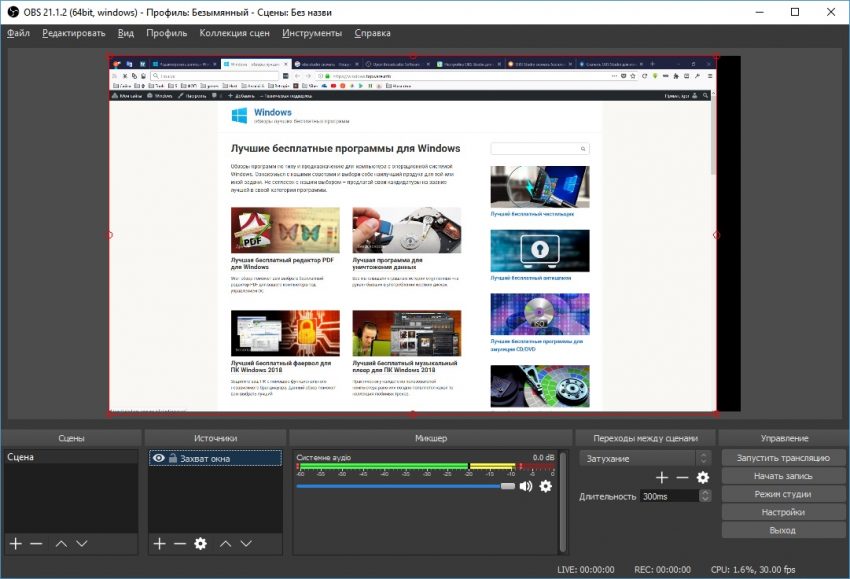



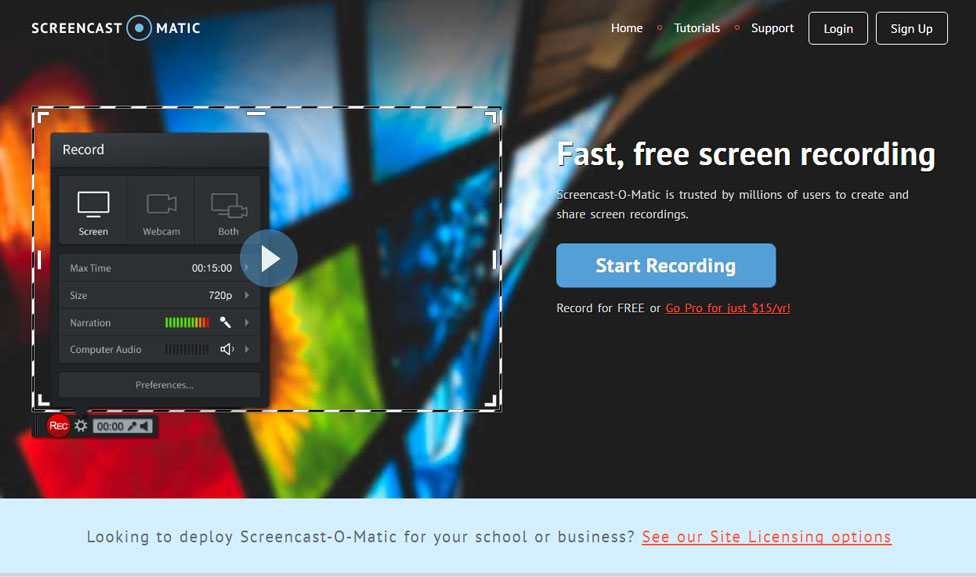 Ниже приведены некоторые преимущества программного обеспечения для захвата видео, о которых вы, возможно, не подумали.
Ниже приведены некоторые преимущества программного обеспечения для захвата видео, о которых вы, возможно, не подумали. 
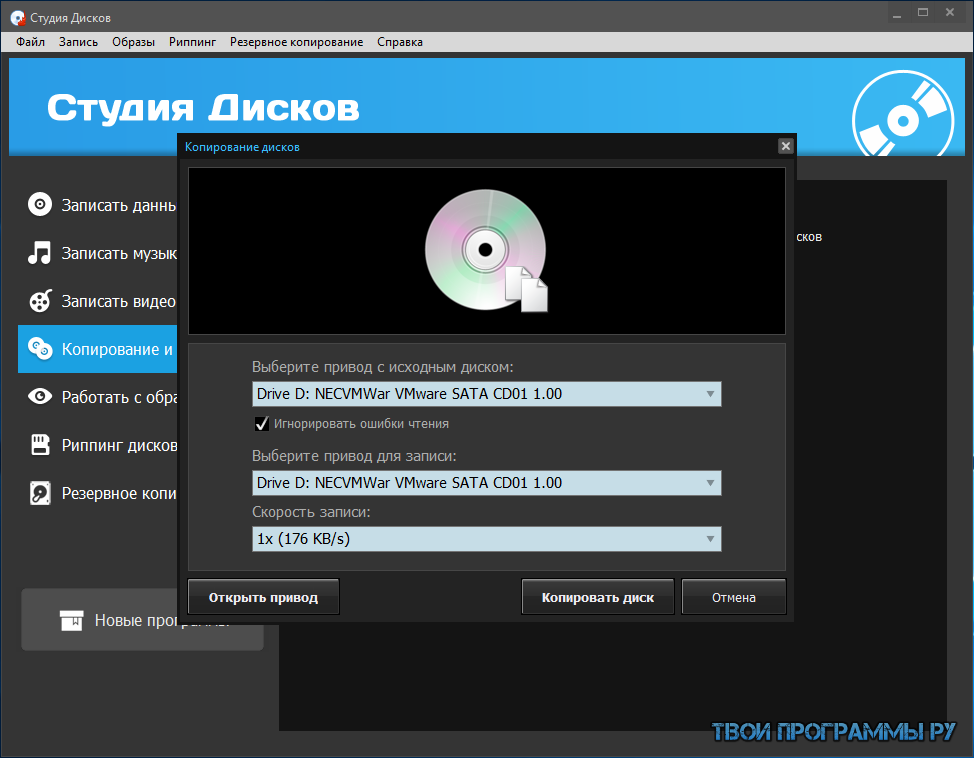 Отличные программы доступны во всех ценовых категориях, но обычно за расширенные функции приходится платить больше. Используйте любые специальные функции, за которые вы платите, чтобы не тратить деньги на программные возможности, которые вам не понадобятся.
Отличные программы доступны во всех ценовых категориях, но обычно за расширенные функции приходится платить больше. Используйте любые специальные функции, за которые вы платите, чтобы не тратить деньги на программные возможности, которые вам не понадобятся. 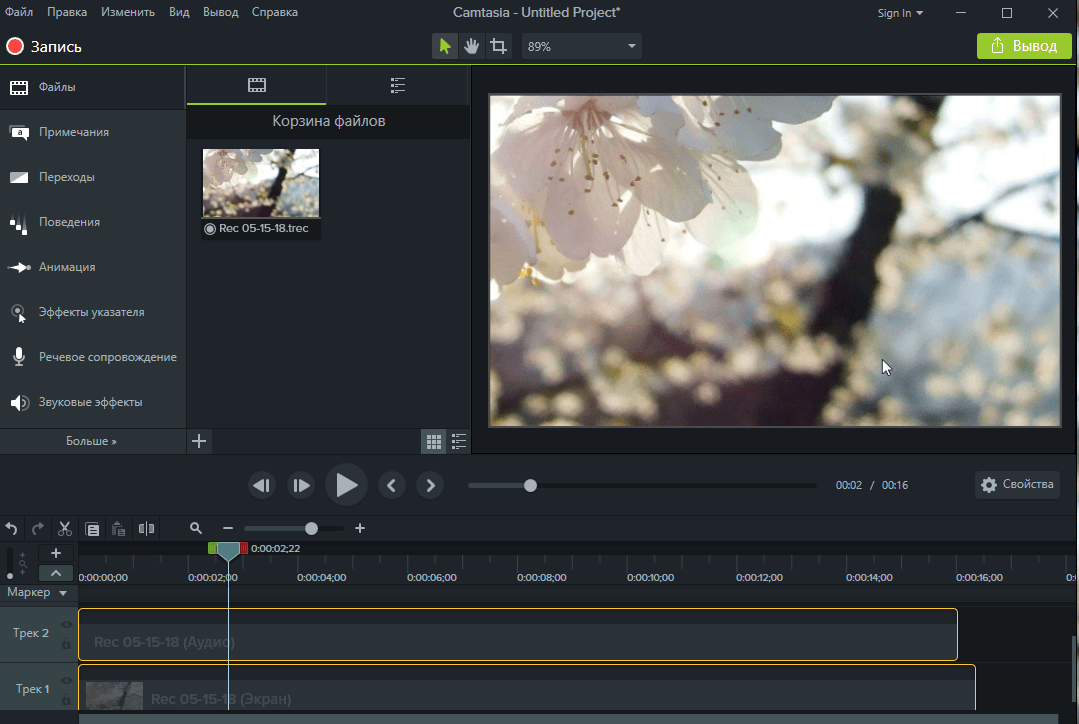 Убедитесь, что выбранное вами программное обеспечение для захвата соответствует вашему уровню навыков. Если вы новичок, не выбирайте программу с расширенными функциями, которые вы не знаете, как эффективно использовать. Кроме того, вам не следует выбирать программное обеспечение с интерфейсом, разработанным для начинающих, если вы более продвинутый пользователь.
Убедитесь, что выбранное вами программное обеспечение для захвата соответствует вашему уровню навыков. Если вы новичок, не выбирайте программу с расширенными функциями, которые вы не знаете, как эффективно использовать. Кроме того, вам не следует выбирать программное обеспечение с интерфейсом, разработанным для начинающих, если вы более продвинутый пользователь.  Варианты программного обеспечения во всех ценовых категориях имеют функции, позволяющие добавлять подписи, размещать эффекты перехода между сценами, добавлять музыку и многое другое. Наличие универсальной платформы для создания контента упростит ваши процессы и сэкономит ваши деньги.
Варианты программного обеспечения во всех ценовых категориях имеют функции, позволяющие добавлять подписи, размещать эффекты перехода между сценами, добавлять музыку и многое другое. Наличие универсальной платформы для создания контента упростит ваши процессы и сэкономит ваши деньги.  Одними из самых популярных форматов видеофайлов, поддерживаемых большинством программ и платформ, являются mp4, wmv, avi и flv.
Одними из самых популярных форматов видеофайлов, поддерживаемых большинством программ и платформ, являются mp4, wmv, avi и flv.  Хотя в нем отсутствуют более продвинутые функции, это программное обеспечение для захвата видео отлично подходит для любого создателя, который только начинает. 2. Obs (Open Trobscile Source) Studios Obstudio
Хотя в нем отсутствуют более продвинутые функции, это программное обеспечение для захвата видео отлично подходит для любого создателя, который только начинает. 2. Obs (Open Trobscile Source) Studios Obstudio

 США в
США в Он имеет интеграцию с PowerPoint, различные шаблоны и пресеты, а также интерактивное видео оглавление. Вы также можете добавлять викторины к своим видео и выбирать свои собственные темы и фоны, что позволяет настраивать параметры видеозахвата с широкими возможностями настройки.
Он имеет интеграцию с PowerPoint, различные шаблоны и пресеты, а также интерактивное видео оглавление. Вы также можете добавлять викторины к своим видео и выбирать свои собственные темы и фоны, что позволяет настраивать параметры видеозахвата с широкими возможностями настройки.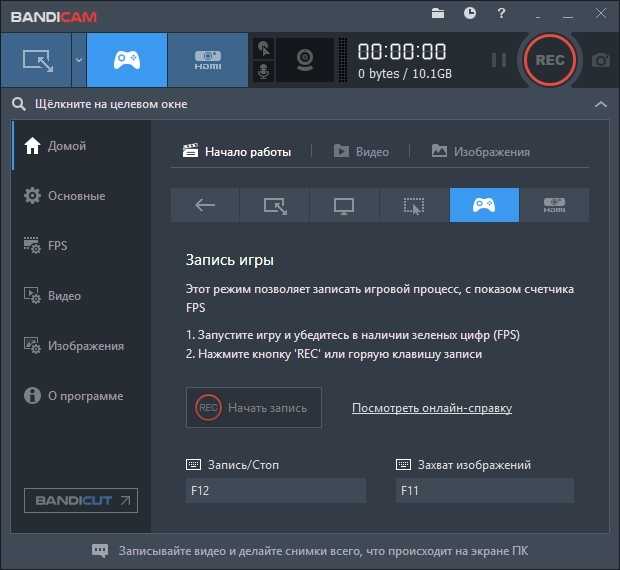 США/месяц
США/месяц Это скорее простая программная платформа для захвата видео, которая позволяет быстро захватывать изображение с веб-камеры или экрана.
Это скорее простая программная платформа для захвата видео, которая позволяет быстро захватывать изображение с веб-камеры или экрана.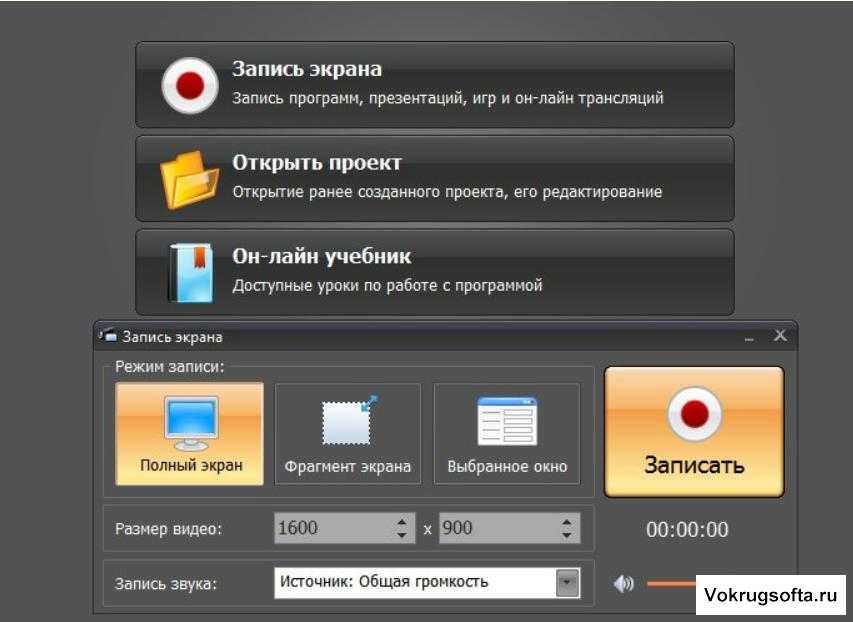 Loom — довольно популярный и надежный вариант, но вы также можете попробовать Videoyard для коммерческих предложений.
Loom — довольно популярный и надежный вариант, но вы также можете попробовать Videoyard для коммерческих предложений.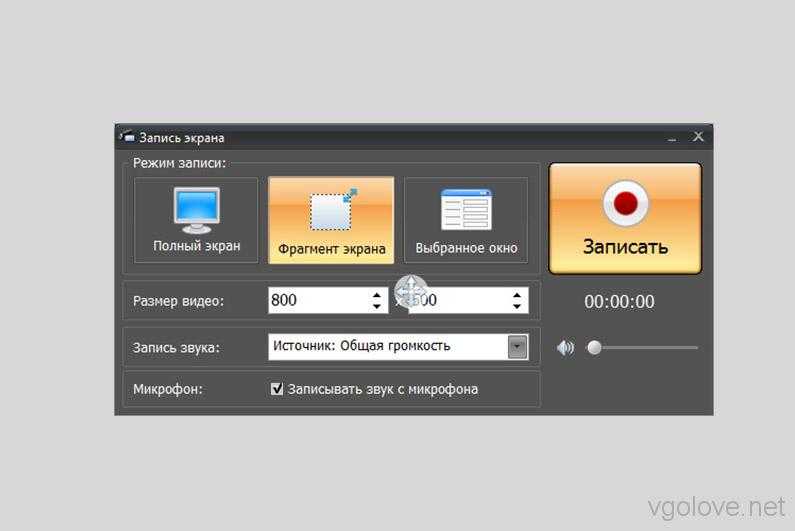 Вы также, вероятно, пока не хотите вкладывать слишком много. Мы предлагаем вам попробовать Riverside или Streamlabs, которые предлагают простое интуитивно понятное программное обеспечение.
Вы также, вероятно, пока не хотите вкладывать слишком много. Мы предлагаем вам попробовать Riverside или Streamlabs, которые предлагают простое интуитивно понятное программное обеспечение. Благодаря своим специализированным инструментам и функциям Riverside является одной из лучших программ для захвата видео для подкастеров.
Благодаря своим специализированным инструментам и функциям Riverside является одной из лучших программ для захвата видео для подкастеров. Если вы ищете высококачественный онлайн-рекордер для захвата видео, мы рекомендуем Riverside. Это потому, что он по-прежнему записывает ваше видео локально. Даже если вы используете онлайн-инструмент для захвата видео, ваше интернет-соединение не повлияет на качество вашей записи.
Если вы ищете высококачественный онлайн-рекордер для захвата видео, мы рекомендуем Riverside. Это потому, что он по-прежнему записывает ваше видео локально. Даже если вы используете онлайн-инструмент для захвата видео, ваше интернет-соединение не повлияет на качество вашей записи.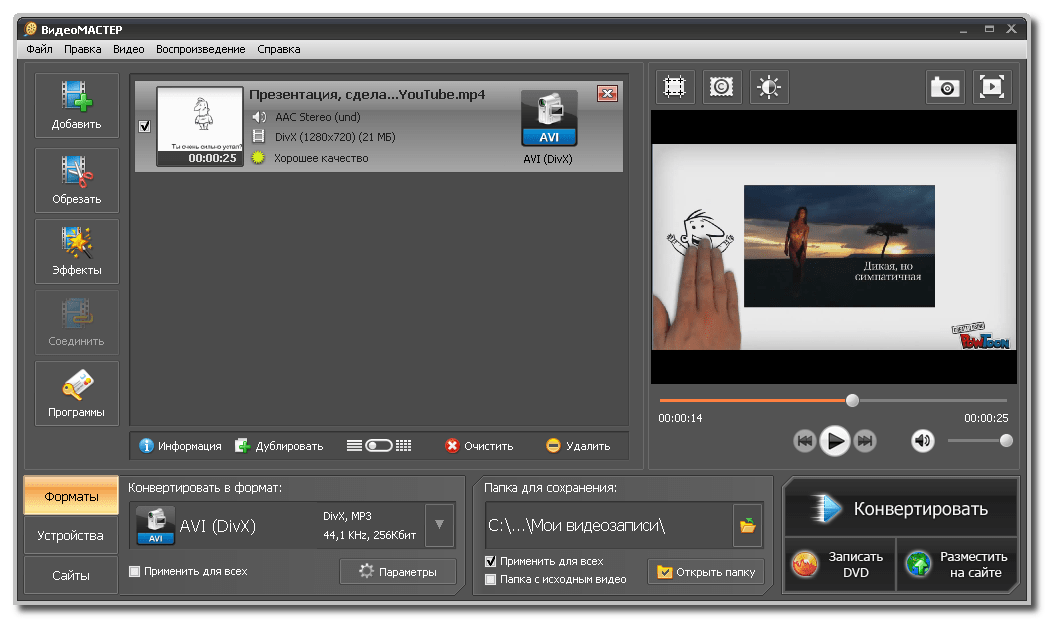 Мы объясним, как записывать экран вашего компьютера с помощью каждой операционной системы.
Мы объясним, как записывать экран вашего компьютера с помощью каждой операционной системы.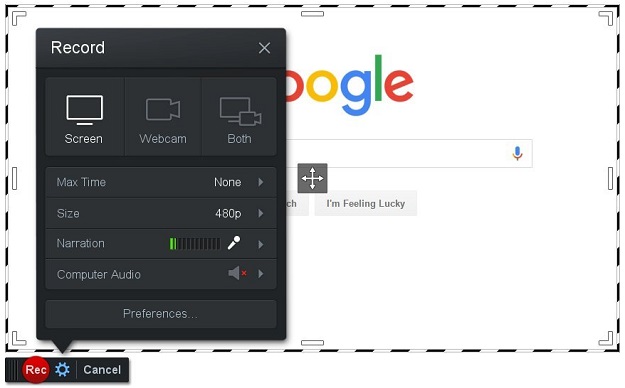 Программа поставляется со встроенной функцией захвата видео для записи вашего экрана.
Программа поставляется со встроенной функцией захвата видео для записи вашего экрана. 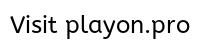 Xbox Game Bar была разработана для геймеров, чтобы записывать игровой процесс для публикации в Интернете, но ее можно использовать для захвата любого типа видео на вашем экране. Следует отметить, что игровая панель Xbox может захватывать видео только из определенного окна на вашем экране.
Xbox Game Bar была разработана для геймеров, чтобы записывать игровой процесс для публикации в Интернете, но ее можно использовать для захвата любого типа видео на вашем экране. Следует отметить, что игровая панель Xbox может захватывать видео только из определенного окна на вашем экране. 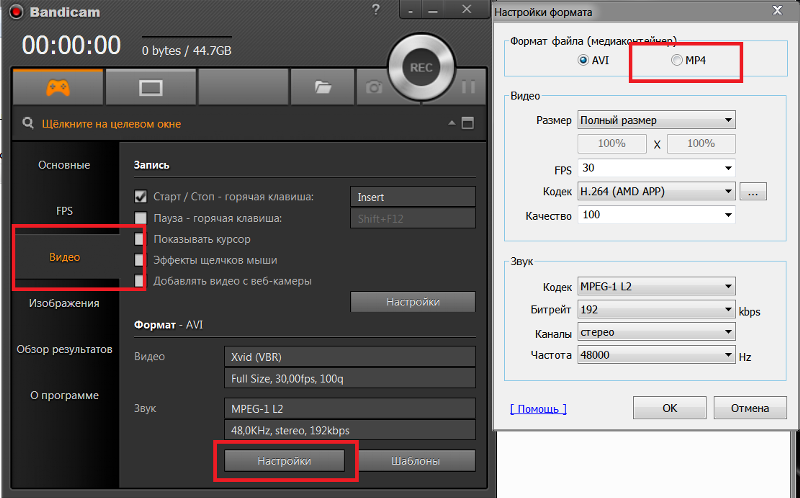 Подумайте, какие функции вам нужны, разберитесь с системами, с которыми вы будете работать, и четко определите бюджет. Если у вас нет бюджета или технических навыков для использования программного обеспечения для захвата, вместо этого вы можете использовать встроенные функции записи на своем Mac или ПК.
Подумайте, какие функции вам нужны, разберитесь с системами, с которыми вы будете работать, и четко определите бюджет. Если у вас нет бюджета или технических навыков для использования программного обеспечения для захвата, вместо этого вы можете использовать встроенные функции записи на своем Mac или ПК. Некоторые из программ, которые мы рекомендовали, больше не доступны для Windows или являются лучшим выбором. Так что пришло время для обновления! (Теперь в списке есть даже одно, которое работает на Windows И Mac!)
Некоторые из программ, которые мы рекомендовали, больше не доступны для Windows или являются лучшим выбором. Так что пришло время для обновления! (Теперь в списке есть даже одно, которое работает на Windows И Mac!)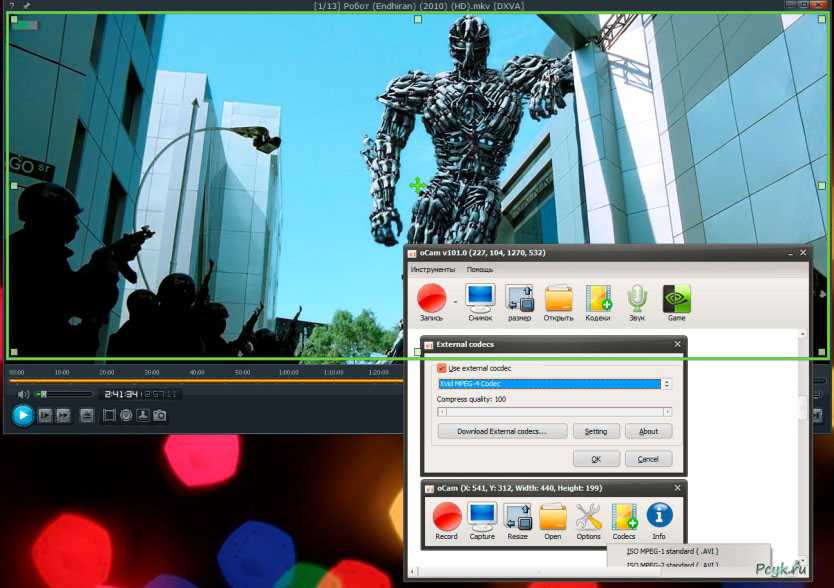
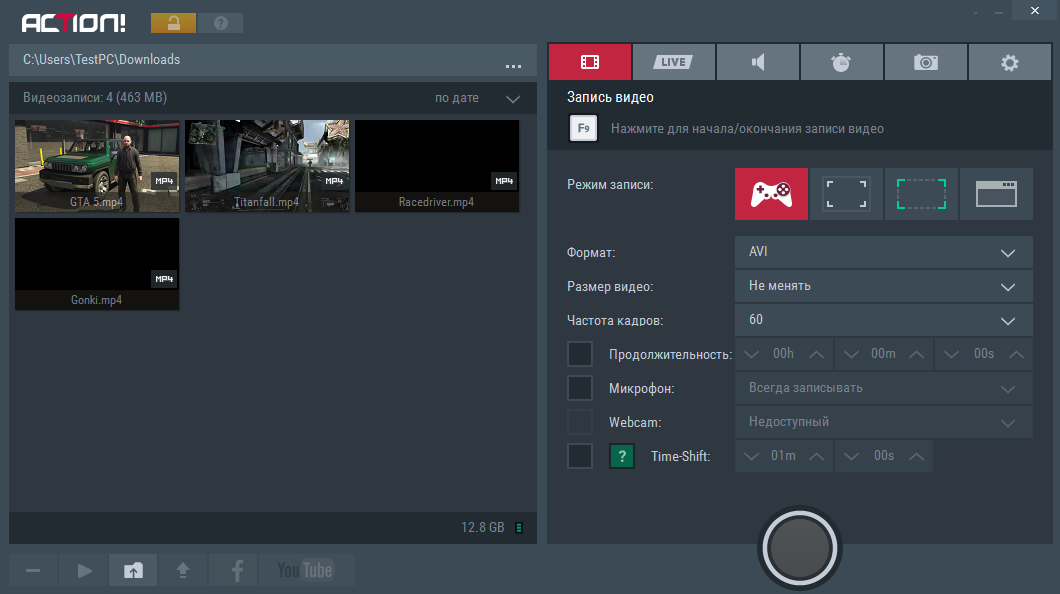 Ezvid
Ezvid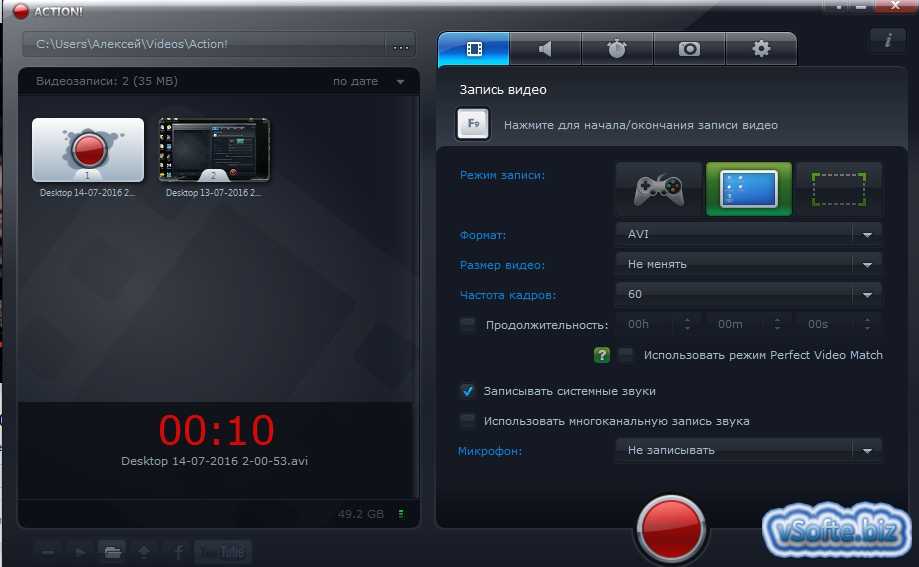
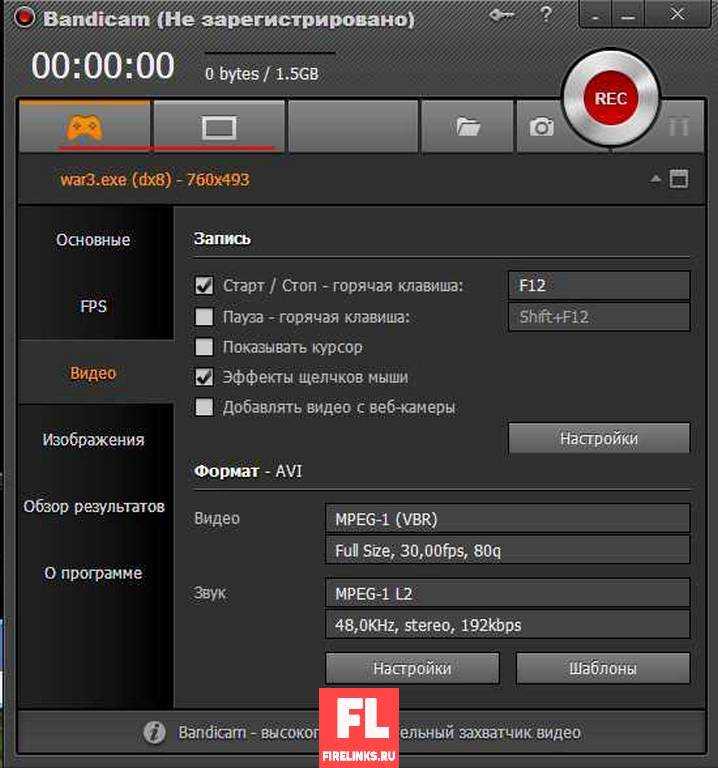 С платными планами вы получаете
С платными планами вы получаете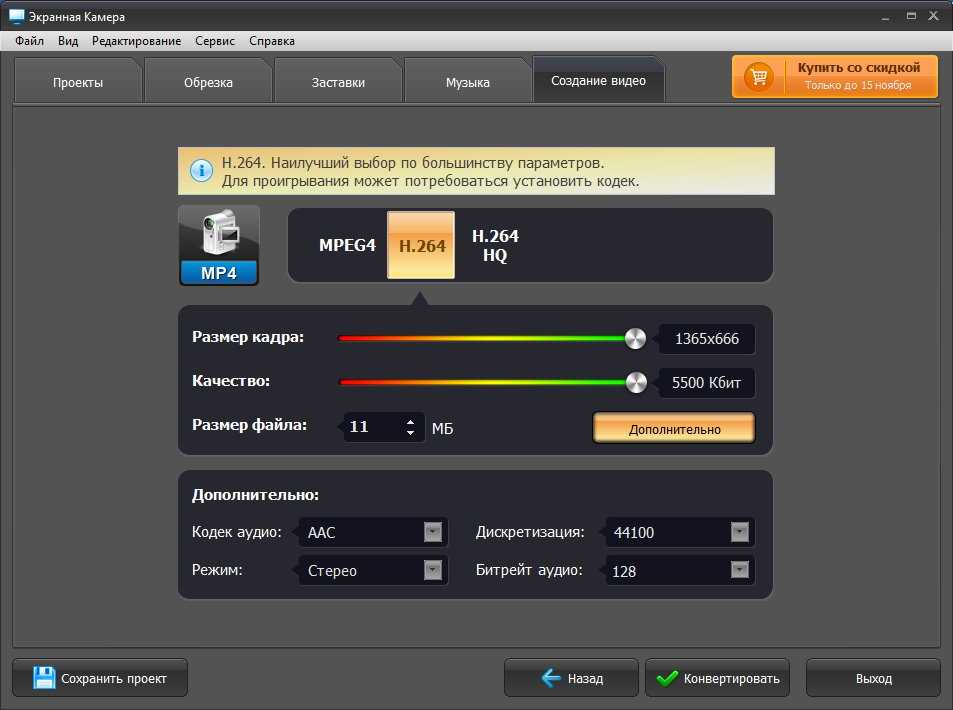 Он работает на Windows, Mac и iOS.
Он работает на Windows, Mac и iOS.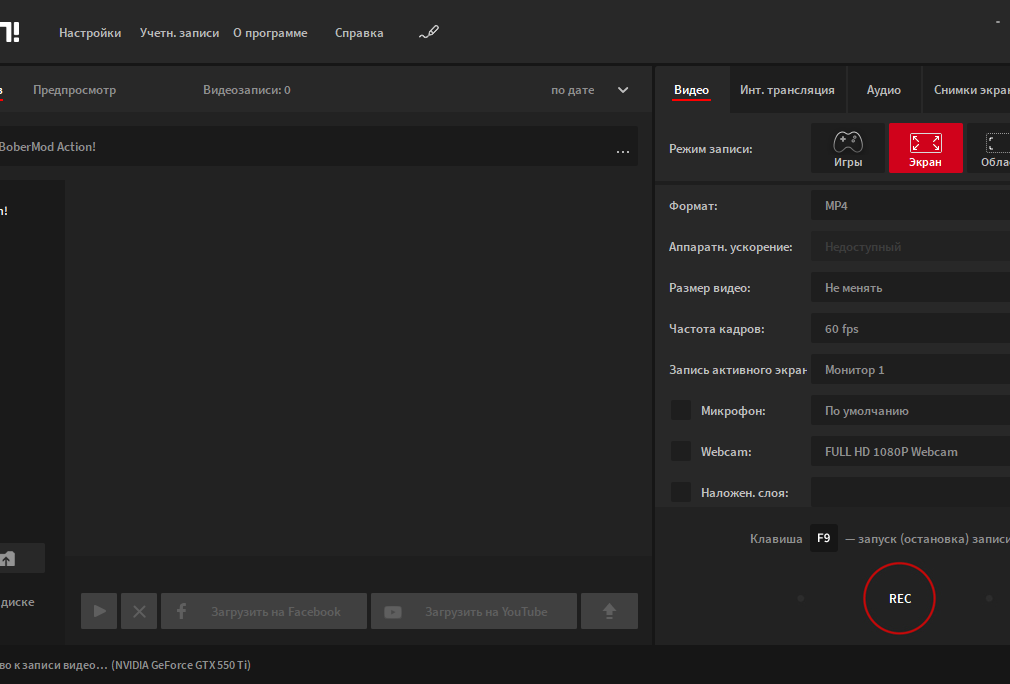
 Screencast-O-Matic
Screencast-O-Matic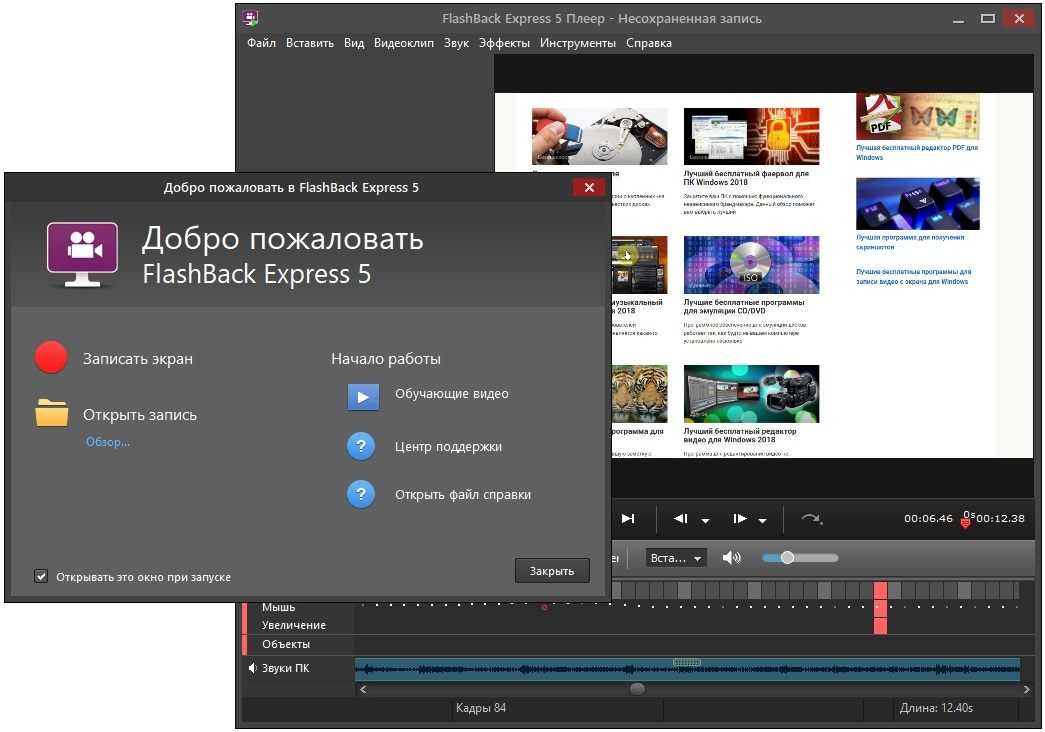 Windows Game Bar
Windows Game Bar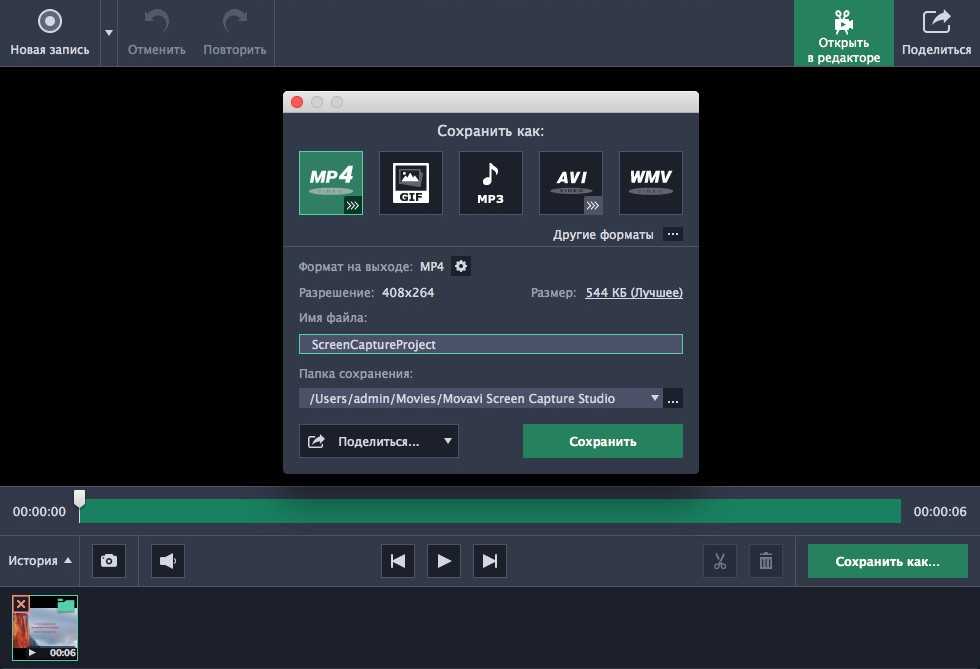 Видео можно сохранить в формате WMV или загрузить на YouTube.
Видео можно сохранить в формате WMV или загрузить на YouTube.